ΣΥΣΤΗΜΑ «ΕΡΜΗΣ» / «HERMES» (Hellenic Exchanges Remote MEssaging Services)
|
|
|
- Ιόλη Μακρής
- 8 χρόνια πριν
- Προβολές:
Transcript
1 ΣΥΣΤΗΜΑ «ΕΡΜΗΣ» / «HERMES» (Hellenic Exchanges Remote MEssaging Services) HERMES Starter Kit Version 1.1 for Windows Έκδοση 1.0, 12/9/2003 Τμήμα Διαχείρισης & Λειτουργίας Συστημάτων
2 ΠΕΡΙΕΧΟΜΕΝΑ 1. ΕΙΣΑΓΩΓΗ ΠΡΟΥΠΟΘΕΣΕΙΣ ΕΓΚΑΤΑΣΤΑΣΗΣ ΛΟΓΙΣΜΙΚΟΥ ΕΓΚΑΤΑΣΤΑΣΗ ΛΟΓΙΣΜΙΚΟΥ Τυπική εγκατάσταση λογισμικού Έλεγχος εγκατεστημένου λογισμικού Ασυμβατότητα Λειτουργικού Συστήματος Ασυμβατότητα Έκδοσης Internet Explorer Συμβατό Λογισμικό Δυνατότητα Αναβάθμισης Internet Explorer Εγκατάσταση Microsoft Smart Cards Base Components Εγκατάσταση ASYK CAPICOM Signer Εγκατάσταση Towitoko ChipDrive Micro Driver V Εγκατάσταση SmartTrust Personal Εγκατάσταση Ρυθμίσεων Ασφαλείας στον Internet Explorer του σταθμού εργασίας Ολοκλήρωση εγκατάστασης λογισμικού Επιλεκτική εγκατάστασης λογισμικού Ρυθμίσεις Σταθμού Εργασίας «ΕΡΜΗΣ» Ρυθμίσεις ασφαλείας Internet Explorer Εγκατάσταση πρόσθετου λογισμικού Προτεινόμενες εγκαταστάσεις διορθωτικών προγραμμάτων στο σταθμό εργασίας «ΕΡΜΗΣ» ΕΛΕΓΧΟΣ ΟΡΘΗΣ ΕΓΚΑΤΑΣΤΑΣΗΣ Έλεγχος Ορθής Εγκατάστασης SmartTrust Personal Έλεγχος λειτουργίας Smart Card Reader Έλεγχος εγκατάστασης ASYK CAPICOM Signer Έλεγχος εγκατάστασης ρυθμίσεων ασφαλείας Internet Explorer Έλεγχος σύνδεσης στο σύστημα παραγωγής «ΕΡΜΗΣ»...33 Έκδοση 1.0, 12/9/2003 Σελίδα 2 από 53
3 4.6. Έλεγχος ορθής εμφάνισης φόρμας Εταιρικής Ανακοίνωσης Έλεγχος σύνδεσης στο σύστημα δοκιμών «ΕΡΜΗΣ» Έλεγχος ορθής εμφάνισης φόρμας Οικονομικής-Λογιστικής Κατάστασης ΒΕΒΑΙΩΣΗ ΟΡΘΗΣ ΕΓΚΑΤΑΣΤΑΣΗΣ ΑΠΕΓΚΑΤΑΣΤΑΣΗ ΛΟΓΙΣΜΙΚΟΥ ΕΠΙΛΟΓΟΣ...46 ΠΑΡΑΡΤΗΜΑ 1: ΠΡΟΑΠΑΙΤΟΥΜΕΝΑ ΕΓΚΑΤΑΣΤΑΣΗΣ...47 ΠΑΡΑΡΤΗΜΑ 2: ΔΙΑΔΙΚΑΣΙΑ ΕΓΚΑΤΑΣΤΑΣΗΣ ΑΠΑΙΤΟΥΜΕΝΟΥ ΕΞΟΠΛΙΣΜΟΥ...49 ΠΑΡΑΡΤΗΜΑ 3: ΣΥΝΙΣΤΩΜΕΝΕΣ ΡΥΘΜΙΣΕΙΣ...51 Έκδοση 1.0, 12/9/2003 Σελίδα 3 από 53
4 1. ΕΙΣΑΓΩΓΗ Στα πλαίσια των στόχων και ενεργειών του Χρηματιστηρίου Αθηνών (ΧΑ) για τη τυποποίηση και αναβάθμιση της επικοινωνίας με τις Εισηγμένες Εταιρίες, υλοποιήθηκε από τις εταιρίες Deloitte & Touche Consulting A.E., ΑΣΥΚ Α.Ε. και Intersys Α.Ε το σύστημα «ΕΡΜΗΣ» / "H.E.R.ME.S." ("Hellenic Exchanges Remote MEssaging Services") - ένα σύστημα ηλεκτρονικής διασύνδεσης και επικοινωνίας του ΧΑ με τις εισηγμένες εταιρίες μέσω του διαδικτύου (Internet). Στόχος του συστήματος «ΕΡΜΗΣ» είναι η ταχύτερη απόκριση του ΧΑ στις ανάγκες των εισηγμένων εταιριών, με την ελαχιστοποίηση των γραφειοκρατικών διαδικασιών και την παροχή ταχείας, αξιόπιστης και ολοκληρωμένης πληροφόρησης προς το επενδυτικό κοινό. Το σύστημα «ΕΡΜΗΣ» επιτρέπει την αποστολή πληροφοριών μέσω ενός περιβάλλοντος που διασφαλίζει την αξιοπιστία και την ακεραιότητα των δεδομένων κατά την ηλεκτρονική επικοινωνία με τη χρήση προηγμένων τεχνολογιών ασφάλειας και την αξιοποίηση του υφιστάμενου νομοθετικού πλαισίου (Π.Δ. 150/2001) για τις «ηλεκτρονικές υπογραφές» (Digital Signatures). Μεταξύ των χρησιμοποιούμενων τεχνολογιών περιλαμβάνονται: q «υποδομή δημόσιου κλειδιού» (Public Key Infrastructure - PKI), q «αναγνωρισμένα πιστοποιητικά» (Qualified Certificates), και q «προηγμένες ηλεκτρονικές υπογραφές» με τη χρήση «έξυπνων καρτών» (Smart Cards). Η χρήση του συστήματος «ΕΡΜΗΣ» πραγματοποιείται από «εξουσιοδοτημένους χρήστες» βάσει των όρων και προϋποθέσεων που έχει ορίσει το ΧΑ (βλ. σχετικές πληροφορίες: Κάθε εξουσιοδοτημένος χρήστης αποκτά πρόσβαση στις υπηρεσίες του συστήματος «ΕΡΜΗΣ» μέσω «ειδικού μέσου πρόσβασης» που του χορηγεί το ΧΑ εφόσον πληρούνται οι σχετικές προϋποθέσεις. Το παραπάνω «ειδικό μέσο πρόσβασης» αποτελεί μια «έξυπνη κάρτα» (Smart Card) του ΧΑ, γνωστή ως SmartAccess Card, η οποία εκδίδεται για κάθε εξουσιοδοτημένο χρήστη και περιέχει τα απαιτούμενα «δεδομένα δημιουργίας ηλεκτρονικής υπογραφής» (public/private keys) και τα σχετικά «ψηφιακά πιστοποιητικά» (digital certificates) του χρήστη. Στην τρέχουσα έκδοση του συστήματος «ΕΡΜΗΣ» του ΧΑ, τις απαιτούμενες υπηρεσίες ψηφιακής πιστοποίησης (έκδοση, ανάκληση και ανανέωση «έξυπνων καρτών» και «ψηφιακών πιστοποιητικών» των χρηστών του συστήματος) παρέχει η ΑΣΥΚ Α.Ε., ως «αρχή πιστοποίησης» (Certification Authority ή CA) και «πάροχος υπηρεσιών πιστοποίησης» βάσει του υφιστάμενου νομικού πλαισίου (Π.Δ. 150/2001). Το παρόν εγχειρίδιο αποτελεί τις οδηγίες εγκατάστασης του λογισμικού του HERMES Starter Kit Version 1.1 for Windows είτε σε ήδη διαμορφωμένο σταθμό εργασίας από προηγούμενη έκδοση HERMES Starter Kit Version 1.0 ή ή 1.0.2, είτε σε υπολογιστή που δεν έχει εγκατασταθεί στο παρελθόν λογισμικό HERMES Starter Kit. Τα προαπαιτούμενα της εγκατάστασης (τεχνικές προδιαγραφές και προϋποθέσεις) περιγράφονται στο Κεφάλαιο 2 του παρόντος. Στα κεφάλαια που ακολουθούν παρέχονται οδηγίες για τις ακόλουθες εργασίες εγκατάστασης λογισμικού εξοπλισμού στο σταθμό εργασίας «ΕΡΜΗΣ»: Κεφάλαιο 3: εγκατάσταση λογισμικού HERMES Starter Kit Version 1.1 for Windows, Έκδοση 1.0, 12/9/2003 Σελίδα 4 από 53
5 Κεφάλαιο 4: έλεγχος ορθής εγκατάστασης του HERMES Starter Kit Version 1.1 for Windows, Κεφάλαιο 5: αποστολή Βεβαίωσης Ορθής Εγκατάστασης του HERMES Starter Kit Version 1.1 for Windows και Κεφάλαιο 6: απεγκατάσταση λογισμικού HERMES Starter Kit Version 1.1 for Windows. Για τυχόν συμπληρωματικές πληροφορίες ή διευκρινήσεις σχετικά με τις οδηγίες του παρόντος, οι ενδιαφερόμενοι παρακαλούνται να απευθύνονται: ΧΡΗΜΑΤΙΣΤΗΡΙΟ ΑΘΗΝΩΝ Α.Ε. Γραμματεία «ΕΡΜΗΣ» Σοφοκλέους 10, Αθήνα Τηλ Fax web: 2. ΠΡΟΥΠΟΘΕΣΕΙΣ ΕΓΚΑΤΑΣΤΑΣΗΣ ΛΟΓΙΣΜΙΚΟΥ Απαραίτητες προϋποθέσεις για την επιτυχή εγκατάσταση του λογισμικού που περιλαμβάνεται στο HERMES Starter Kit Version 1.1 for Windows είναι: q q q q να πληρούνται οι τεχνικές προδιαγραφές και προϋποθέσεις στο σταθμό εργασίας «ΕΡΜΗΣ» που περιγράφονται στο Παράρτημα 1 (Προαπαιτούμενα εγκατάστασης), να είναι παρόν στην διαδικασία ο χρήστης της υπηρεσίας, ο οποίος θα χρησιμοποιήσει το «ειδικό μέσο πρόσβασης» του για τους ελέγχους ορθής εγκατάστασης του λογισμικού και για τη σύνδεση στο web site για την υπογραφή και αποστολή της Βεβαίωσης Ορθής Εγκατάστασης λογισμικού, σε σταθμούς εργασίας με λειτουργικό σύστημα Microsoft Windows NT 4.0 ή Microsoft Windows 2000 ή Microsoft Windows XP η εγκατάσταση του λογισμικού πρέπει να γίνει από κωδικό χρήστη με δικαιώματα Administrator στον προσωπικό υπολογιστή (PC), να είναι κλειστές όλες οι εφαρμογές. Επιπλέον συστήνεται να γίνουν και οι ρυθμίσεις ασφαλείας που περιγράφονται στην παράγραφο ΕΓΚΑΤΑΣΤΑΣΗ ΛΟΓΙΣΜΙΚΟΥ Η διαδικασία εγκατάστασης του λογισμικού έχει ως εξής: α) Αρχικά γίνεται έλεγχος του εγκατεστημένου λογισμικού στο σταθμό εργασίας ώστε αφ ενός να ελεγχθεί η συμβατότητα του λειτουργικού συστήματος και της Έκδοση 1.0, 12/9/2003 Σελίδα 5 από 53
6 εφαρμογής Internet Explorer και εφ ετέρου να ελεγχθεί η ύπαρξη εγκατεστημένου HERMES Starter Kit, ώστε να μας οδηγήσει στην εγκατάσταση του κατάλληλου λογισμικού. β) Επιλογή Πλήρους ή Επιλεκτική Εγκατάσταση του απαραίτητου λογισμικού. γ) Μετά την ολοκλήρωση της εγκατάστασης του απαραίτητου λογισμικού πρέπει να ακολουθήσει επανεκκίνηση του σταθμού εργασίας πριν τους ελέγχους ορθής εγκατάστασης και πριν τη χρήση της υπηρεσίας «ΕΡΜΗΣ». Σημείωση: Υπάρχει πιθανότητα οι οθόνες που εμφανίζονται στο σταθμό εργασίας κατά τη διάρκεια της εγκατάστασης να διαφέρουν από αυτά που περιγράφονται στο παρόν εγχειρίδιο. Αυτό οφείλεται σε διαφορετικές εκδόσεις ή ρυθμίσεις του λειτουργικού συστήματος και του Internet Explorer. Οι οθόνες που εμφανίζονται στο παρόν εγχειρίδιο προέρχονται από υπολογιστή με λειτουργικό σύστημα Windows 2000 Professional και Internet Explorer 6.0SP Τυπική εγκατάσταση λογισμικού Πριν την εγκατάσταση του HERMES Starter Kit είναι απαραίτητο να γίνει έλεγχος του εγκατεστημένου λογισμικού ώστε να ανιχνευτεί η συμβατότητα του λειτουργικού συστήματος και Internet Explorer και πιθανή ύπαρξη παλαιότερης έκδοσης HERMES Starter Kit Έλεγχος εγκατεστημένου λογισμικού Με την εισαγωγή του CD στον οδηγό, ξεκινά αυτόματα η διαδικασία εγκατάστασης ανοίγοντας η εισαγωγική οθόνη. Αν δεν ανοίξει αυτόματα η εισαγωγική οθόνη τότε ανοίξτε το αρχείο <X>:\default.htm, όπου <X> το γράμμα του οδηγού CD-ROM (π.χ. d:\default.htm). Έκδοση 1.0, 12/9/2003 Σελίδα 6 από 53
7 Πιέστε το Έλεγχος Εγκατεστημένου Λογισμικού για να ξεκινήσει η εφαρμογή ελέγχου του εγκατεστημένου λογισμικού. Στην ερώτηση αν θέλετε να ανοίξετε το αρχείο ή να το αποθηκεύσετε στον υπολογιστή σας (όπως στην οθόνη παρακάτω) επιλέξτε το πρώτο. Αν εμφανιστεί Security Warning (όπως στην οθόνη παρακάτω) επιλέξτε Yes. Έκδοση 1.0, 12/9/2003 Σελίδα 7 από 53
8 Η εφαρμογή ελέγχου εγκατεστημένου λογισμικού θα ξεκινήσει να ανιχνεύει στον ή στους σκληρούς δίσκους του σταθμού εργασίας για την έκδοση του λειτουργικού συστήματος, την έκδοση του Internet Explorer και εγκατεστημένη έκδοση HERMES Starter Kit. Όταν ολοκληρωθεί ο έλεγχος, θα εμφανιστεί μια νέα οθόνη (Internet Explorer) η οποία θα μας ενημερώνει είτε για πιθανή ασυμβατότητα του εγκατεστημένου λογισμικού, είτε θα οδηγεί στην εγκατάσταση του απαραίτητου λογισμικού. Ο έλεγχος εγκατεστημένου λογισμικού μπορεί να διαρκέσει αρκετό διάστημα (<10 λεπτά της ώρας), χρόνος που εξαρτάται από τον όγκο δεδομένων που είναι αποθηκευμένα στον σκληρό δίσκο του υπολογιστή σας. Στο παράθυρο της εφαρμογής ελέγχου συμβατότητας λογισμικού εμφανίζονται τα αποτελέσματα των επιμέρους ελέγχων. Όσα τμήματα του λογισμικού δεν είναι εγκατεστημένα εμφανίζονται με τρεις αστερίσκου (***). Αυτή η πληροφορία είναι πολύ χρήσιμη όταν επιλεγεί η διαδικασία Επιλεκτικής Εγκατάστασης, όπου πρέπει να γίνει εγκατάσταση μεμονωμένων τμημάτων λογισμικού. Σημείωση: Στην περίπτωση που μετά την ολοκλήρωση του ελέγχου εγκατεστημένου λογισμικού δεν εμφανιστεί νέα οθόνη στον Internet Explorer, τότε ανοίξτε το αρχείο που αναφέρεται στην τελευταία γραμμή της εφαρμογής HERMES Starter Kit Version Check, το οποίο βρίσκεται στο CD εγκατάστασης. Έκδοση 1.0, 12/9/2003 Σελίδα 8 από 53
9 Τα πιθανά αποτελέσματα των ελέγχων καθώς και οι οδηγίες για την εγκατάσταση του λογισμικού περιγράφονται στα αμέσως επόμενα κεφάλαια Ασυμβατότητα Λειτουργικού Συστήματος Αν στον υπολογιστή σας δεν είναι εγκατεστημένο συμβατό µε την εφαρμογή λειτουργικό σύστημα, εμφανίζεται η παρακάτω οθόνη. Το λογισμικό του HERMES Starter Kit Version 1.1 for Windows μπορεί να εγκατασταθεί μόνο σε λειτουργικά συστήματα Microsoft Windows 98SE ή Microsoft Windows Me ή Microsoft Windows ΝΤ4.0 ή Microsoft Windows 2000 ή Microsoft Windows XP. Στην παρακάτω οθόνη επιλέξτε Έξοδος. Στο παράθυρο επιβεβαίωσης για κλείσιμο του παραθύρου, επιλέξτε Yes Ασυμβατότητα Έκδοσης Internet Explorer Αν στον υπολογιστή σας είναι εγκατεστημένο συμβατό µε την εφαρμογή λειτουργικό σύστημα, αλλά όχι εγκατεστημένη συμβατή έκδοση Microsoft Internet Explorer, εμφανίζεται η παρακάτω οθόνη. Στο CD εγκατάστασης του HERMES Starter Kit Έκδοση 1.0, 12/9/2003 Σελίδα 9 από 53
10 Version 1.1 for Windows περιέχονται τα αρχεία εγκατάστασης του Microsoft Internet Explorer 6.0SP1 (English Version). Αν επιθυμείτε να εγκαταστήσετε την παραπάνω έκδοση του Microsoft Internet Explorer, ακολουθήστε τις οδηγίες που ακολουθούν, διαφορετικά αν επιθυμείτε να εγκαταστήσετε διαφορετική έκδοση του Microsoft Internet Explorer, αλλά συμβατή με το HERMES Starter Kit, τότε επιλέξτε Έξοδος, ολοκληρώστε την εγκατάσταση της επιλογής σας και ξεκινήστε από την αρχή την διαδικασία εγκατάστασης του HERMES Starter Kit Version 1.1 for Windows. Αν επιθυμείτε να εγκαταστήσετε την παραπάνω έκδοση του Microsoft Internet Explorer επιλέξτε Εγκατάσταση Microsoft Internet Explorer 6.0SP1 (English Version). Στην ερώτηση αν θέλετε να ανοίξετε το αρχείο ή να το αποθηκεύσετε στον υπολογιστή σας (όπως στην οθόνη παρακάτω) επιλέξτε το πρώτο. Έκδοση 1.0, 12/9/2003 Σελίδα 10 από 53
11 Αν εμφανιστεί Security Warning (όπως στην οθόνη παρακάτω) επιλέξτε Yes. Στη συνέχεια, ακολουθείστε τις οδηγίες της Microsoft για την εγκατάσταση του Microsoft Internet Explorer 6.0SP1 (Αγγλική Έκδοση). Στο παράθυρο ολοκλήρωσης της εγκατάστασης πατήστε Finish και αφαιρέστε το HERMES Starter Kit CD-ROM Version 1.1 for Windows από τον οδηγό (drive) του υπολογιστή σας. Ο υπολογιστής θα κάνει επανεκκίνηση (restart). Μετά. την επανεκκίνηση (restart) του υπολογιστή σας επαναλάβετε την διαδικασία εγκατάστασης του λογισμικού από την αρχή του κεφαλαίου 3. Έκδοση 1.0, 12/9/2003 Σελίδα 11 από 53
12 Συμβατό Λογισμικό Δυνατότητα Αναβάθμισης Internet Explorer Αν στον υπολογιστή σας είναι εγκατεστημένο συμβατό µε την εφαρμογή λειτουργικό σύστημα και έκδοση Microsoft Internet Explorer 5.x, εμφανίζεται η παρακάτω οθόνη. Αν στον υπολογιστή είναι εγκατεστημένη η έκδοση 6.0 του Microsoft Internet Explorer, δεν εμφανίζεται η παραπάνω οθόνη και συνεχίζεται η διαδικασία είτε Τυπικής είτε Επιλεκτικής εγκατάστασης του λογισμικού HERMES Starter Kit Version 1.1 for Windows. Αν επιθυμείτε να διατηρήσετε την τρέχουσα έκδοση του Microsoft Internet Explorer, επιλέξτε Επόμενο. Αν επιθυμείτε να εγκαταστήσετε την εφαρμογή του Microsoft Internet Explorer 6.0SP1 (English Version), επιλέξτε Εγκατάσταση Microsoft Internet Explorer 6.0SP1 (English Version). Στην ερώτηση αν θέλετε να ανοίξετε το αρχείο ή να το αποθηκεύσετε στον υπολογιστή σας επιλέξτε το πρώτο. Αν εμφανιστεί Security Warning επιλέξτε Yes. Στη συνέχεια, ακολουθείστε τις οδηγίες της Microsoft για την εγκατάσταση του Microsoft Internet Explorer 6.0SP1 (Αγγλική Έκδοση). Στο παράθυρο ολοκλήρωσης της εγκατάστασης πατήστε Finish και αφαιρέστε το HERMES Starter Kit CD-ROM Version 1.1 for Windows από τον οδηγό (drive) του υπολογιστή σας. Ο υπολογιστής θα κάνει επανεκκίνηση (restart). Μετά. την επανεκκίνηση (restart) του υπολογιστή σας επαναλάβετε την διαδικασία εγκατάστασης του λογισμικού από την αρχή του κεφαλαίου 3. Έκδοση 1.0, 12/9/2003 Σελίδα 12 από 53
13 Εγκατάσταση Microsoft Smart Cards Base Components Αν το λειτουργικό σύστημα του υπολογιστή σας είναι Windows NT4.0 ή Windows 98 ή Windows Me, απαιτείται η εγκατάσταση του λογισμικού Microsoft SmartCard Base Components. Αν το λειτουργικό σύστημα είναι Windows 2000 ή Windows XP η συγκεκριμένη οθόνη δεν εμφανίζεται. Η παρακάτω οθόνη δεν θα εμφανιστεί αν το παραπάνω λογισμικό είναι ήδη εγκατεστημένο. Πατήστε Εγκατάσταση MS Smart Card Base Components για να αρχίσει η εγκατάσταση. Στην ερώτηση αν θέλετε να ανοίξετε το αρχείο msscbc.exe ή να το αποθηκεύσετε στον υπολογιστή σας επιλέξτε το πρώτο. Αν εμφανιστεί Security Warning επιλέξτε Yes. Η εγκατάσταση ξεκινά. Μην κάνετε καμία ενέργεια μέχρι να εμφανιστεί το μήνυμα ολοκλήρωσης της εγκατάστασης. Έκδοση 1.0, 12/9/2003 Σελίδα 13 από 53
14 Όταν εμφανιστεί το μήνυμα ολοκλήρωσης της εγκατάστασης πατήστε OK Εγκατάσταση ASYK CAPICOM Signer 1.5 Στην οθόνης εγκατάστασης του λογισμικού ASYK CAPICOM Signer 1.5, πατήστε Εγκατάσταση ASYK CAPICOM Signer 1.5 για να ξεκινήσει η εγκατάσταση. Έκδοση 1.0, 12/9/2003 Σελίδα 14 από 53
15 Στην ερώτηση αν θέλετε να ανοίξετε το αρχείο install.exe ή να το αποθηκεύσετε στον υπολογιστή σας επιλέξτε το πρώτο. Αν εμφανιστεί Security Warning επιλέξτε Yes. Η εγκατάσταση ξεκινά. Είναι πιθανό να εμφανιστεί το παρακάτω παράθυρο το οποίο ενημερώνει ότι για να συνεχίσει η εγκατάσταση είναι απαραίτητη η ενημέρωση κάποιων αρχείων του συστήματος. Επιλέξτε OK και όταν ολοκληρωθεί η ενημέρωση των αρχείων κάντε επανεκκίνηση του υπολογιστή. Μετά την επανεκκίνηση ξεκινήστε από την αρχή την διαδικασία εγκατάστασης του HERMES Starter Kit Version 1.1 for Windows. Αν δεν υπάρχει ανάγκη ενημέρωσης αρχείων συνεχίστε την εγκατάσταση του ASYK CAPICOM Signer 1.5 ακολουθώντας τα παρακάτω βήματα. Μην κάνετε καμία ενέργεια μέχρι να εμφανιστεί το μήνυμα ολοκλήρωσης της εγκατάστασης. Έκδοση 1.0, 12/9/2003 Σελίδα 15 από 53
16 Όταν εμφανιστεί το μήνυμα ολοκλήρωσης της εγκατάστασης πατήστε OK. Έκδοση 1.0, 12/9/2003 Σελίδα 16 από 53
17 Εγκατάσταση Towitoko ChipDrive Micro Driver V Στην οθόνης εγκατάστασης του λογισμικού Towitoko ChipDrive Micro Driver V , πατήστε Εγκατάσταση Towitoko ChipDrive Micro Driver V για να ξεκινήσει η εγκατάσταση. Στην ερώτηση αν θέλετε να ανοίξετε το αρχείο Towitoko.exe ή να το αποθηκεύσετε στον υπολογιστή σας επιλέξτε το πρώτο. Αν εμφανιστεί Security Warning επιλέξτε Yes. Στη παρακάτω οθόνη πατήστε Start. Έκδοση 1.0, 12/9/2003 Σελίδα 17 από 53
18 Όταν εμφανιστεί το παράθυρο ολοκλήρωσης της εγκατάστασης πατήστε Finish Εγκατάσταση SmartTrust Personal 3.3 Στην οθόνης εγκατάστασης του λογισμικού SmartTrust Personal 3.3, πατήστε Εγκατάσταση SmartTrust Personal 3.3 για να ξεκινήσει η εγκατάσταση. Στην ερώτηση αν θέλετε να ανοίξετε το αρχείο personal.exe (ή personal98.exe) ή να το αποθηκεύσετε στον υπολογιστή σας επιλέξτε το πρώτο. Έκδοση 1.0, 12/9/2003 Σελίδα 18 από 53
19 Αν εμφανιστεί Security Warning επιλέξτε Yes. Η εγκατάσταση ξεκινά. Μην κάνετε καμία ενέργεια μέχρι να εμφανιστεί το μήνυμα ολοκλήρωσης της εγκατάστασης. Στην περίπτωση που υπάρχει παλαιότερη έκδοση SmartTrust Personal θα εμφανιστεί το παρακάτω παράθυρο. Πατήστε Yes για να γίνει αναβάθμιση της εφαρμογής σε έκδοση 3.2. Όταν εμφανιστεί το παρακάτω πληροφοριακό παράθυρο Πατήστε ΟΚ Όταν εμφανιστεί το μήνυμα ολοκλήρωσης της εγκατάστασης πατήστε ένα πλήκτρο. Έκδοση 1.0, 12/9/2003 Σελίδα 19 από 53
20 Εγκατάσταση Ρυθμίσεων Ασφαλείας στον Internet Explorer του σταθμού εργασίας Στην οθόνης εγκατάστασης των ρυθμίσεων ασφαλείας στον Internet Explorer του σταθμού εργασίας, πατήστε Εγκατάσταση Ρυθμίσεων Ασφαλείας Internet Explorer για να ξεκινήσει η εγκατάσταση. Στην ερώτηση αν θέλετε να ανοίξετε το αρχείο hermes.exe ή να το αποθηκεύσετε στον υπολογιστή σας επιλέξτε το πρώτο. Αν εμφανιστεί Security Warning επιλέξτε Yes. Η εγκατάσταση ξεκινά. Μην κάνετε καμία ενέργεια μέχρι να εμφανιστεί το μήνυμα ολοκλήρωσης της εγκατάστασης. Όταν εμφανιστεί το μήνυμα ολοκλήρωσης της εγκατάστασης πατήστε ένα πλήκτρο. Έκδοση 1.0, 12/9/2003 Σελίδα 20 από 53
21 Σημείωση: Σε περίπτωση που το λειτουργικό σύστημα είναι Microsoft Windows NT ή 2000 ή ΧΡ και ο χρήστης ο οποίος χρησιμοποιεί τις υπηρεσίες του συστήματος «ΕΡΜΗΣ» είναι διαφορετικός από αυτόν που πραγματοποιεί την εγκατάσταση του λογισμικού, τότε είναι απαραίτητο να γίνουν ορισμένες πρόσθετες ρυθμίσεις. Αυτές οι ρυθμίσεις πρέπει να γίνουν αφού ολοκληρωθεί η διαδικασία εγκατάστασης του λογισμικού που αναφέρεται στο παρόν κεφάλαιο των οδηγιών και να έχει γίνει σύνδεση στο σύστημα με τον κωδικό χρήστη με τον οποίο θα γίνεται η χρήση του συστήματος «ΕΡΜΗΣ». Πραγματοποιήστε τις παρακάτω ενέργειες: Επιλέξτε Start Settings Control Panel και ανοίξτε (με διπλό «κλικ») τα Internet Options. Επιλέξτε το tab Security, επιλέξτε τα Trusted Sites και πατήστε το κουμπί Sites. Στο παράθυρο Trusted Sites, στο πεδίο Add this Web site to the Zone: πληκτρολογήστε και πατήστε το πλήκτρο Add. Επαναλάβετε το προηγούμενο βήμα για την διεύθυνση Επαναλάβετε το προηγούμενο βήμα για την διεύθυνση Επιλέξτε OK ώστε να κλείσει το παράθυρο Trusted Sites. Επιλέξτε OK ώστε να κλείσει το παράθυρο Internet Options. Έκδοση 1.0, 12/9/2003 Σελίδα 21 από 53
22 Ολοκλήρωση εγκατάστασης λογισμικού Όταν ολοκληρωθούν όλα τα απαραίτητα βήματα της εγκατάστασης λογισμικού εμφανιστεί η παρακάτω οθόνη. Επιλέξτε Κλείσιμο παραθύρου. Στο παράθυρο επιβεβαίωσης για κλείσιμο του παραθύρου, επιλέξτε Yes. Αμέσως μετά κάντε επανεκκίνηση του υπολογιστή και προχωρήστε στους ελέγχους ορθής εγκατάστασης λογισμικού Επιλεκτική εγκατάστασης λογισμικού Όταν η εφαρμογή ελέγχου συμβατότητας λογισμικού ανιχνεύσει ημιτελή εγκατάσταση κάποιου HERMES Starter Kit εμφανίζει την οθόνη Επιλεκτική Εγκατάσταση Λογισμικού μέσω της οποίας μπορεί να γίνει εγκατάσταση μεμονωμένου τμήματος λογισμικού. Στο παράθυρο της εφαρμογής ελέγχου συμβατότητας λογισμικού παρέχεται πληροφορία για το ποια τμήματα του λογισμικού δεν είναι εγκατεστημένα. Έτσι μπορείτε να επιλέξετε για εγκατάσταση από την παρακάτω σελίδα μόνο τα τμήματα που δεν είναι εγκατεστημένα στο σταθμό Έκδοση 1.0, 12/9/2003 Σελίδα 22 από 53
23 εργασίας. Επίσης, μπορείτε να επιλέξετε την επιλεκτική εγκατάσταση λογισμικού από την εισαγωγική οθόνη (default.htm) Η διαδικασία εγκατάστασης των επιμέρους τμημάτων λογισμικού είναι ίδια με αυτή που περιγράφεται στις παραγράφους έως του παρόντος εγχειριδίου, με την διαφοροποίηση ότι μετά την ολοκλήρωση της εγκατάστασης κάθε τμήματος εμφανίζεται πάλι η οθόνη Επιλεκτική Εγκατάσταση Λογισμικού Ρυθμίσεις Σταθμού Εργασίας «ΕΡΜΗΣ» Οι παρακάτω ρυθμίσεις του σταθμού εργασίας «ΕΡΜΗΣ» είναι απαραίτητες για την ορθή απεικόνιση των οθονών της υπηρεσίας «ΕΡΜΗΣ» Ρυθμίσεις ασφαλείας Internet Explorer Ανοίξτε τον Internet Explorer. Επιλέξτε Tools και Internet Options. Έκδοση 1.0, 12/9/2003 Σελίδα 23 από 53
24 Επιλέξτε το tab Security και Trusted Sites και πατήστε το πλήκτρο Custom Level. Κάτω από την κατηγορία ActiveX controls and plug-ins, επιλέξτε τις παρακάτω ρυθμίσεις : Έκδοση 1.0, 12/9/2003 Σελίδα 24 από 53
25 Download signed ActiveX controls: Enable Download unsigned ActiveX controls: Enable Initialize and script ActiveX controls not marked as safe: Enable Run ActiveX controls and plug-ins: Enable Script ActiveX controls marked safe for scripting: Enable Κάτω από την κατηγορία Miscellaneous, επιλέξτε τις παρακάτω ρυθμίσεις : Access data sources across domains: Enable Έκδοση 1.0, 12/9/2003 Σελίδα 25 από 53
26 Πατήστε ΟΚ. Πατήστε ΟΚ για να αποθηκευτούν οι αλλαγές. Σημείωση: Σε περίπτωση που το λειτουργικό σύστημα είναι Microsoft Windows NT ή 2000 ή ΧΡ και ο χρήστης ο οποίος χρησιμοποιεί τις υπηρεσίες του συστήματος «ΕΡΜΗΣ» είναι διαφορετικός από αυτόν που πραγματοποιεί την εγκατάσταση του Έκδοση 1.0, 12/9/2003 Σελίδα 26 από 53
27 λογισμικού, είναι απαραίτητο μετά την ολοκλήρωση της διαδικασίας εγκατάστασης του λογισμικού να επαναληφθούν οι ρυθμίσεις που περιγράφονται σε αυτή την παράγραφο αφού έχει γίνει σύνδεση στο σύστημα με τον κωδικό χρήστη με τον οποίο θα γίνεται η χρήση του συστήματος «ΕΡΜΗΣ» Εγκατάσταση πρόσθετου λογισμικού Το παρόν κεφάλαιο περιέχει οδηγίες εγκατάστασης πρόσθετου λογισμικού το οποίο είναι απαραίτητο είτε για την ορθή χρήση της υπηρεσίας «ΕΡΜΗΣ» είτε για επίλυση προβλημάτων ασφαλείας. Για την ασφαλέστερη λειτουργία της υπηρεσίας «ΕΡΜΗΣ» συστήνεται η εφαρμογή των παρακάτω ρυθμίσεων Προτεινόμενες εγκαταστάσεις διορθωτικών προγραμμάτων στο σταθμό εργασίας «ΕΡΜΗΣ» Η εταιρία Microsoft ανακοίνωσε προβλήματα στον τρόπο διαχείρισης των ψηφιακών πιστοποιητικών (Digital Certificates) στο λογισμικό της. Για την επίλυση των προβλημάτων αυτών, εξέδωσε σχετικές ανακοινώσεις και διορθωτικά αρχεία (patches). Λεπτομέρειες για τα προβλήματα και την εγκατάσταση των διορθωτικών αρχείων αναφέρονται στο Παράρτημα 3. Επίσης η εταιρία Microsoft ανακοίνωσε την διάθεση του Internet Explorer 6 Service Pack1, το οποίο διορθώνει προβλήματα ασφαλείας και λειτουργίας των προηγούμενων εκδόσεων του προϊόντος. Λεπτομέρειες για την εγκατάσταση του Internet Explorer 6 Service Pack1 και τα προβλήματα τα οποία διορθώνει αναφέρονται στο Παράρτημα 3. Έκδοση 1.0, 12/9/2003 Σελίδα 27 από 53
28 4. ΕΛΕΓΧΟΣ ΟΡΘΗΣ ΕΓΚΑΤΑΣΤΑΣΗΣ Μετά την ολοκλήρωση της εγκατάστασης λογισμικού βάσει των οδηγιών των προηγούμενων κεφαλαίων, συνιστάται να γίνει έλεγχος ορθής λειτουργίας του σταθμού εργασίας «ΕΡΜΗΣ». Μέρος των ελέγχων που περιγράφονται παρακάτω απαιτεί την εμπλοκή τουλάχιστον ενός εξουσιοδοτημένου χρήστη του συστήματος «ΕΡΜΗΣ», ο οποίος να διαθέτει ειδικό μέσο πρόσβασης τύπου SmartAccess Card στο σύστημα (βλ. εισαγωγή). Αν κάποιος από τους παρακάτω ελέγχους δεν είναι επιτυχής, επικοινωνήστε με τη Γραμματεία «ΕΡΜΗΣ» του ΧΑ για περαιτέρω οδηγίες (βλ. εισαγωγή). Όταν ολοκληρωθούν οι έλεγχοι ορθής εγκατάστασης πρέπει να συμπληρωθεί η βεβαίωση ορθής εγκατάστασης και να σταλεί στο ΧΑ σύμφωνα με τις οδηγίες του Κεφαλαίου Έλεγχος Ορθής Εγκατάστασης SmartTrust Personal 3.3 Επιλέξτε Start -> Programs -> SmartTrust Personal -> Administration Utility προκειμένου να εμφανιστεί η παρακάτω οθόνη. Επιλέξτε το tab About και επιβεβαιώστε ότι οι εκδόσεις των υποπρογραμμάτων είναι όπως απεικονίζονται στην παρακάτω εικόνα. Έκδοση 1.0, 12/9/2003 Σελίδα 28 από 53
29 Πατήστε Close για να κλείσετε το παράθυρο SmartTrust Personal Administration Utility Έλεγχος λειτουργίας Smart Card Reader Για την πραγματοποίηση του ελέγχου αυτού απαιτείται η χρήση SmartAccess Card από εξουσιοδοτημένο χρήστη του συστήματος «ΕΡΜΗΣ» του ΧΑ (βλ. εισαγωγή). Επιλέξτε Start -> Programs -> SmartTrust Personal -> Administration Utility προκειμένου να εμφανιστεί η παρακάτω οθόνη. Έκδοση 1.0, 12/9/2003 Σελίδα 29 από 53
30 Τοποθετείστε τη SmartAccess Card ενός εξουσιοδοτημένου χρήστη στο Smart Card Reader και βεβαιωθείτε ότι έπειτα από λίγο εμφανίζεται το περιεχόμενο (2 ψηφιακά πιστοποιητικά) της κάρτας. Πατήστε Close για να κλείσετε το παράθυρο SmartTrust Personal Administration Utility Έλεγχος εγκατάστασης ASYK CAPICOM Signer 1.5 Επιβεβαιώστε ότι στη λίστα εγκατεστημένων προγραμμάτων υπάρχει το ASYK CAPICOM Signer 1.5 Πατήστε Close ώστε να κλείσει το παραπάνω παράθυρο Έκδοση 1.0, 12/9/2003 Σελίδα 30 από 53
31 Σημείωση: Σε σταθμούς εργασίας που έχει εγκατασταθεί στο παρελθόν το HERMES Starter Kit Version for Windows είναι πιθανό στη λίστα εγκατεστημένων προγραμμάτων να υπάρχει το CAPICOM Signer αντί του ASYK CAPICOM Signer 1.5. Σε αυτή την περίπτωση δεν απαιτείται κάποια επιπλέον ενέργεια από τον χρήστη αφού τα δύο παραπάνω προγράμματα είναι λειτουργικά ισοδύναμα Έλεγχος εγκατάστασης ρυθμίσεων ασφαλείας Internet Explorer Στο παράθυρο του Internet Explorer επιλέξτε Tools -> Options. Στο παράθυρο Internet Options επιλέξτε το tab Content και πατήστε το Certificates. Ελέγξτε αν στο tab Trusted Root Certification Authorities υπάρχει εγκατεστημένο το πιστοποιητικό του ASYK Root CA. Βεβαιωθείτε ότι πρόκειται για το σωστό πιστοποιητικό, επιλέγοντας και ανοίγοντας (με double click) το πιστοποιητικό ASYK Root CA. Στο tab Details του επιλέξτε Thumbprint. Το Thumbprint του πιστοποιητικού ASYK Root CA πρέπει να είναι το παρακάτω: BE C E69 9C61 1EEF F190 D147 F0CE Πατήστε OK για να κλείσει το παράθυρο Certificate. Στο παράθυρο Certificate Manager επιλέξτε το tab Intermediate Certification Authorities και ελέγξτε ότι υπάρχει το πιστοποιητικό ASYK General Certificates CA. Βεβαιωθείτε ότι πρόκειται για το σωστό πιστοποιητικό, επιλέγοντας και ανοίγοντας (με double click) το πιστοποιητικό ASYK General Certificates CA. Στο tab Details του επιλέξτε Thumbprint. Έκδοση 1.0, 12/9/2003 Σελίδα 31 από 53
32 Το Thumbprint του πιστοποιητικού ASYK General Certificates CA πρέπει να είναι το παρακάτω: F7DE 1D0B F69B 1098 D20B 0A57 3ADD 063F 8A8C DDF0 Πατήστε OK για να κλείσει το παράθυρο Certificate. Στο παράθυρο Certificate Manager επιλέξτε το tab Intermediate Certification Authorities και ελέγξτε ότι υπάρχει το πιστοποιητικό ASYK Qualified Certificates CA. Βεβαιωθείτε ότι πρόκειται για το σωστό πιστοποιητικό, επιλέγοντας και ανοίγοντας (με double click) το πιστοποιητικό ASYK Qualified Certificates CA. Στο tab Details του επιλέξτε Thumbprint. Έκδοση 1.0, 12/9/2003 Σελίδα 32 από 53
33 Το Thumbprint του πιστοποιητικού ASYK Qualified Certificates CA πρέπει να είναι το παρακάτω: 95C8 5CB7 6A14 FCC2 C619 D22F DCF0 5E2E 62CA 5D99 Πατήστε OK για να κλείσει το παράθυρο Certificate και Close για να κλείσει το παράθυρο Certificate Manager. Στο tab Security επιλέξτε το Trusted Sites και πατήστε Sites. Επιβεβαιώστε ότι στο πεδίο Web Sites υπάρχουν οι εγγραφές και Πατήστε Cancel για να κλείσει το παράθυρο Internet Options Έλεγχος σύνδεσης στο σύστημα παραγωγής «ΕΡΜΗΣ» Για την πραγματοποίηση του ελέγχου αυτού απαιτείται η χρήση SmartAccess Card από εξουσιοδοτημένο χρήστη του συστήματος «ΕΡΜΗΣ» του ΧΑ (βλ. Κεφάλαιο 2). Τοποθετείστε τη SmartAccess Card ενός εξουσιοδοτημένου χρήστη στο Smart Card Reader και με τον Internet Explorer συνδεθείτε στο web site: Στην οθόνη επιλογής πιστοποιητικού πατήστε OK. Έκδοση 1.0, 12/9/2003 Σελίδα 33 από 53
34 Σημείωση: Σε σταθμούς εργασίας με Internet Explorer έκδοση 5.5 ή 6.0 είναι πιθανό να μην εμφανιστεί η παραπάνω οθόνη αλλά η οθόνη που ακολουθεί. Η εμφάνιση ή μη της παραπάνω οθόνης εξαρτάται από τις ρυθμίσεις του Internet Explorer και δεν αποτελεί πρόβλημα. Θα εμφανιστεί παράθυρο το οποίο θα ζητά εισαγωγή του κωδικού ΡΙΝ της κάρτας. Ζητείστε από τον κάτοχο της SmartAccess Card να εισάγει τον κωδικό ΡΙΝ της κάρτας του, και βεβαιωθείτε ότι εμφανίζεται η εισαγωγική σελίδα του συστήματος «ΕΡΜΗΣ» στην οποία πρέπει να επιλέξετε Είσοδος ώστε να εμφανιστεί η σελίδα Επιλογή Εταιρίας. Έκδοση 1.0, 12/9/2003 Σελίδα 34 από 53
35 Επιλέξτε μια εταιρία από την λίστα εταιριών και πατήστε Σύνδεση. Υπογράψτε ψηφιακά την επιλογή εταιρίας και πρέπει να εμφανιστεί η λίστα εκκρεμοτήτων της συγκεκριμένης εταιρίας. Έκδοση 1.0, 12/9/2003 Σελίδα 35 από 53
36 4.6. Έλεγχος ορθής εμφάνισης φόρμας Εταιρικής Ανακοίνωσης Ενώ είστε συνδεμένοι στο περιβάλλον παραγωγής του ΕΡΜΗΣ, κάντε εκκίνηση μιας νέας εταιρικής ανακοίνωσης και επιβεβαιώστε ότι η φόρμα εμφανίζεται σωστά. Κλείστε τον Internet Explorer 4.7. Έλεγχος σύνδεσης στο σύστημα δοκιμών «ΕΡΜΗΣ» Για την πραγματοποίηση του ελέγχου αυτού απαιτείται η χρήση SmartAccess Card από εξουσιοδοτημένο χρήστη του συστήματος «ΕΡΜΗΣ» του ΧΑ (βλ. Κεφάλαιο 2). Τοποθετείστε τη SmartAccess Card ενός εξουσιοδοτημένου χρήστη στο Smart Card Reader και με τον Internet Explorer συνδεθείτε στο web site: Στην οθόνη επιλογής πιστοποιητικού πατήστε OK. Έκδοση 1.0, 12/9/2003 Σελίδα 36 από 53
37 Σημείωση: Σε σταθμούς εργασίας με Internet Explorer έκδοση 5.5 ή 6.0 είναι πιθανό να μην εμφανιστεί η παραπάνω οθόνη αλλά η οθόνη που ακολουθεί. Η εμφάνιση ή μη της παραπάνω οθόνης εξαρτάται από τις ρυθμίσεις του Internet Explorer και δεν αποτελεί πρόβλημα. Θα εμφανιστεί παράθυρο το οποίο θα ζητά εισαγωγή του κωδικού ΡΙΝ της κάρτας. Ζητείστε από τον κάτοχο της SmartAccess Card να εισάγει τον κωδικό ΡΙΝ της κάρτας του, και βεβαιωθείτε ότι εμφανίζεται η εισαγωγική σελίδα του συστήματος δοκιμών «ΕΡΜΗΣ» στην οποία πρέπει να επιλέξετε Είσοδος ώστε να εμφανιστεί η σελίδα Επιλογή Εταιρίας. Έκδοση 1.0, 12/9/2003 Σελίδα 37 από 53
38 Επιλέξτε μια εταιρία από την λίστα εταιριών και πατήστε Σύνδεση. Υπογράψτε ψηφιακά την επιλογή εταιρίας και πρέπει να εμφανιστεί η λίστα εκκρεμοτήτων της συγκεκριμένης εταιρίας. Έκδοση 1.0, 12/9/2003 Σελίδα 38 από 53
39 4.8. Έλεγχος ορθής εμφάνισης φόρμας Οικονομικής-Λογιστικής Κατάστασης Ενώ είστε συνδεμένοι στο περιβάλλον δοκιμών του «ΕΡΜΗΣ», κάντε εκκίνηση μιας νέας οικονομικής κατάστασης και επιβεβαιώστε ότι η φόρμα του ισολογισμού εμφανίζεται σωστά. Κλείστε τον Internet Explorer. Έκδοση 1.0, 12/9/2003 Σελίδα 39 από 53
40 5. ΒΕΒΑΙΩΣΗ ΟΡΘΗΣ ΕΓΚΑΤΑΣΤΑΣΗΣ Μετά την ολοκλήρωση της εγκατάστασης του HERMES Starter Kit Version 1.1 for Windows πρέπει να αποστείλετε στο ΧΑ την Βεβαίωση Ορθής Εγκατάστασης του λογισμικού. Η συμπλήρωση και αποστολή της βεβαίωσης γίνεται ηλεκτρονικά μέσω Internet και για την συμπλήρωση της είναι απαραίτητο να είστε ενεργός χρήστης της υπηρεσίας «ΕΡΜΗΣ», δηλαδή να διαθέτετε "Ειδικό Μέσο Πρόσβασης" ("Έξυπνη κάρτα" τύπου SmartAccess Card) σε ισχύ. Για να ξεκινήσετε την διαδικασία συμπλήρωσης και αποστολής της Βεβαίωσης Ορθής Εγκατάστασης πρέπει να συνδεθείτε χρησιμοποιώντας το "Ειδικό Μέσο Πρόσβασης" που διαθέτετε στο URL Στην οθόνη επιλογής πιστοποιητικού πατήστε OK. Σημείωση: Σε σταθμούς εργασίας με Internet Explorer έκδοση 5.5 ή 6.0 είναι πιθανό να μην εμφανιστεί η παραπάνω οθόνη αλλά η οθόνη που ακολουθεί. Η εμφάνιση ή μη της παραπάνω οθόνης εξαρτάται από τις ρυθμίσεις του Internet Explorer και δεν αποτελεί πρόβλημα. Θα εμφανιστεί παράθυρο το οποίο θα ζητά εισαγωγή του κωδικού ΡΙΝ της κάρτας. Έκδοση 1.0, 12/9/2003 Σελίδα 40 από 53
41 Ζητείστε από τον κάτοχο της SmartAccess Card να εισάγει τον κωδικό ΡΙΝ της κάρτας του. Ακολούθως θα εμφανιστεί η παρακάτω οθόνη. Σε αυτή πρέπει να συμπληρώσετε όλα τα ζητούμενα στοιχεία και τεχνικά χαρακτηριστικά του σταθμού εργασίας «ΕΡΜΗΣ» και να πατήσετε Ηλεκτρονική Υπογραφή και Αποστολή. Σημείωση: Στο πεδίο Σειριακός αριθμός κατασκευαστή Card Reader πρέπει να συμπληρωθεί ο 8ψήφιος αλφαριθμητικός σειριακός αριθμός ο οποίος αναγράφεται στην αυτοκόλλητη ετικέτα, κάτω από το Barcode, η οποία είναι κολλημένη στο κάτω μέρος του καρταναγνώστη Towitoko ChipDrive Micro όπως στην εικόνα που ακολουθεί. Έκδοση 1.0, 12/9/2003 Σελίδα 41 από 53
42 Για να υπογράψετε ψηφιακά τα στοιχεία που εισάγατε στην προηγούμενη οθόνη θα γίνει χρήση του Αναγνωρισμένου Ψηφιακού Πιστοποιητικού που είναι αποθηκευμένο στην SmartAccess Card και θα ζητηθεί και το ΡΙΝ της κάρτας. Προσοχή: Στην περίπτωση που o Σειριακός αριθμός Κατασκευαστή Card Reader που έχετε δηλώσει, δεν ανήκει στην εταιρία σας θα εμφανιστεί το παρακάτω μήνυμα: Ο ΣΕΙΡΙΑΚΟΣ ΑΡΙΘΜΟΣ ΤΟΥ CARD READER ΠΟΥ ΠΛΗΚΤΡΟΛΟΓΗΣΑΤΕ ΔΕΝ ΑΝΗΚΕΙ ΣΤΗΝ ΕΤΑΙΡΕΙΑ ΣΑΣ!!! Σε αυτή την περίπτωση πατήστε το πλήκτρο Back του Internet Explorer, διορθώστε τον σειριακό αριθμό του καρταναγνώστη και πατήστε ξανά Ηλεκτρονική Υπογραφή και Αποστολή ώστε να υπογράψετε ψηφιακά και να αποστείλετε τα σωστά στοιχεία. Έκδοση 1.0, 12/9/2003 Σελίδα 42 από 53
43 Στην επόμενη οθόνη συμπληρώστε στα αντίστοιχα πεδία τις εργασίες που εκτελέστηκαν κατά τη διάρκεια της εγκατάστασης του λογισμικού, τους ελέγχους που ακολούθησαν και τυχόν παρατηρήσεις. Πατήστε Αποστολή ώστε να αποσταλούν τα στοιχεία που εισάγατε στο ΧΑ. Αν η αποστολή είναι επιτυχής θα εμφανιστεί το παρακάτω μήνυμα. Έκδοση 1.0, 12/9/2003 Σελίδα 43 από 53
44 Αν εμφανιστεί οποιοδήποτε μήνυμα σφάλματος κατά την αποστολή της Βεβαίωση Ορθής Εγκατάστασης του λογισμικού, πατήστε το κουμπί Back του Internet Explorer, ώστε να εμφανιστεί πάλι η φόρμα Βεβαίωση Ορθής Εγκατάστασης, και επιλέξτε πάλι Αποστολή. Αν το πρόβλημα επιμείνει για αρκετά μεγάλο χρονικό διάστημα, επικοινωνήστε με την Γραμματεία «ΕΡΜΗΣ» στα στοιχεία που αναφέρονται στο Κεφάλαιο1. Έκδοση 1.0, 12/9/2003 Σελίδα 44 από 53
45 6. ΑΠΕΓΚΑΤΑΣΤΑΣΗ ΛΟΓΙΣΜΙΚΟΥ Οι οδηγίες που παρατίθενται σε αυτό το κεφάλαιο αποσκοπούν στην παροχή οδηγιών για την επιλεκτική απεγκατάσταση μέρους του λογισμικού που περιλαμβάνεται στο HERMES Starter Kit CD-ROM Version 1.1 for Windows, όταν αυτό υπαγορεύεται από την ανάγκη επανεγκατάστασης του συγκεκριμένου λογισμικού για οποιοδήποτε λόγο. Η απεγκατάσταση του λογισμικού γίνεται με χρήση της εφαρμογής Προσθαφαίρεσης Προγραμμάτων (Add-Remove Programs) από τον Πίνακα Ελέγχου (Control Panel) των Windows. Σημείωση: Ο χρήστης που θα κάνει την απεγκατάσταση πρέπει να έχει δικαιώματα Administrator στον υπολογιστή. Τα τμήματα λογισμικού του HERMES Starter Kit Version 1.1 for Windows που μπορούν να απεγκατασταθούν είναι: Smart Trust Personal 3.3 CHIPDRIVE terminal driver V ASYK CAPICOM Signer 1.5 Microsoft Smart Card Base Components μόνο σε Windows 98 ή ΝΤ Μετά την επιλογή του λογισμικού που θα απεγκαταστήσετε, ακολουθήστε τις οδηγίες που εμφανίζονται στην οθόνη. Μετά την ολοκλήρωση της απεγκατάστασης κάντε επανεκκίνηση του υπολογιστή. Αν επιθυμείτε να κάνετε νέα εγκατάσταση λογισμικού, ακολουθήστε τις οδηγίες του κεφαλαίου 3. Έκδοση 1.0, 12/9/2003 Σελίδα 45 από 53
46 7. ΕΠΙΛΟΓΟΣ Οι οδηγίες του παρόντος αποτελούν απόλυτες τεχνικές οδηγίες-προδιαγραφές και διαδικασίες, οι οποίες θα πρέπει να τηρηθούν χωρίς αποκλίσεις ή μεταβολές από τον χρήστη. Για τυχόν συμπληρωματικές πληροφορίες ή διευκρινήσεις σχετικά με τις οδηγίες του παρόντος, οι ενδιαφερόμενοι παρακαλούνται να απευθύνονται: ΧΡΗΜΑΤΙΣΤΗΡΙΟ ΑΘΗΝΩΝ Α.Ε. Γραμματεία «ΕΡΜΗΣ» Σοφοκλέους 10, Αθήνα Τηλ Fax web: Σε περίπτωση που ο χρήστης αδυνατεί να ακολουθήσει τις οδηγίες λόγω τεχνικών ή άλλης φύσεως προβλημάτων σε οποιαδήποτε έκταση, ή παρατηρήσει οποιαδήποτε διαφοροποίηση από το περιβάλλον λειτουργικού συστήματος και λογισμικού που περιγράφεται στο παρόν, θα πρέπει να ενημερώσει άμεσα τη Γραμματεία «ΕΡΜΗΣ» για τυχόν συμπληρωματικές πληροφορίες ή διευκρινήσεις από την πλευρά της ΧΑ Α.Ε. πριν προχωρήσει σε οποιαδήποτε παραπάνω ενέργεια. Έκδοση 1.0, 12/9/2003 Σελίδα 46 από 53
47 ΠΑΡΑΡΤΗΜΑ 1: ΠΡΟΑΠΑΙΤΟΥΜΕΝΑ ΕΓΚΑΤΑΣΤΑΣΗΣ Ο σταθμός εργασίας «ΕΡΜΗΣ» συνίσταται από προσωπικό υπολογιστή (PC) με δυνατότητα σύνδεσης στο δίκτυο Internet σε ταχύτητα μετάδοσης δεδομένων τουλάχιστον 64Kbps (είτε μέσω σύνδεσης dialup τύπου ISDN, είτε μέσω μόνιμης σύνδεσης μισθωμένου κυκλώματος). Οι ελάχιστες τεχνικές προδιαγραφές του προσωπικού υπολογιστή (PC) που θα διαθέσει και θα διαμορφώσει σε Σταθμό Εργασίας «ΕΡΜΗΣ» μια Εισηγμένη Εταιρία με ευθύνη της, μέσω του HERMES Starter Kit Version 1.1 for Windows που διαθέτει το ΧΑ, είναι οι παρακάτω: Επεξεργαστής: Pentium III, 650 MHz Μνήμη RAM: 128ΜΒ Ελεύθερος χώρος στο σκληρό δίσκο (partition) που είναι εγκατεστημένο το λειτουργικό σύστημα: 200MB Μία (1) μονάδα CD-ROM Μία (1) ελεύθερη σειριακή πόρτα RS-232 (9pin) Μία (1) θύρα τύπου PS2 (για σύνδεση μονάδας mouse) Οθόνη 15 Επιπλέον, πριν την εγκατάσταση λογισμικού πρέπει να εγκατασταθεί στο σταθμό εργασίας ο απαιτούμενος εξοπλισμός (καρταναγνώστης Towitoko ChipDrive Micro) σύμφωνα με τις οδηγίες του Παραρτήματος 2. Το ελάχιστο εγκατεστημένο λογισμικό στον παραπάνω προσωπικό υπολογιστή πρέπει να είναι: Λειτουργικό σύστημα: Microsoft Windows 98SE ή Me ή ΝΤ4.0 SP6a ή Millennium ή 2000 ή ΧΡ με εγκατεστημένα Ελληνικά Regional Settings. Web-Browser: Internet Explorer 5.0 ή νεότερη έκδοση. Συνιστάται η έκδοση Internet Explorer 6.0SP1 ή νεότερη. Σημείωση: Μέσω του HERMES Starter Kit CD-ROM Version 1.1 for Windows, παρέχεται η δυνατότητα εγκατάστασης της εφαρμογής Internet Explorer 6.0SP1 (αγγλική έκδοση). Εφόσον είναι επιθυμητή η εγκατάσταση διαφορετικής έκδοσης της εφαρμογής Internet Explorer 6 ή άλλης έκδοσης, αυτό θα πρέπει να γίνει με ευθύνη και μέσα της Εισηγμένης Εταιρίας. Microsoft Forms 2 Απαραίτητο για την σωστή απεικόνιση των οθονών της υπηρεσίας «Εταιρικές Ανακοινώσεις» είναι η εγκατάσταση του λογισμικού Microsoft Forms 2. Ένδειξη ότι το παραπάνω λογισμικό είναι εγκατεστημένο είναι η ύπαρξη του αρχείου fm20.dll στο σκληρό δίσκο του υπολογιστή. Αν δεν υπάρχει το συγκεκριμένο αρχείο μπορείτε να το εγκαταστήσετε μέσω του προϊόντος Microsoft ActiveX Control Pad το οποίο το διαθέτει δωρεάν η Microsoft στο url: 50/WIN98MeXP/EN-US/setuppad.exe. Έκδοση 1.0, 12/9/2003 Σελίδα 47 από 53
48 Microsoft Office Web Components Απαραίτητο για την σωστή απεικόνιση των οθονών της υπηρεσίας «Οικονομικές Καταστάσεις» είναι η εγκατάσταση του λογισμικού Microsoft Office Web Components. Ένδειξη ότι το παραπάνω λογισμικό είναι εγκατεστημένο είναι η ύπαρξη του αρχείου msowc.dll στο σκληρό δίσκο του υπολογιστή. Αν δεν υπάρχει το συγκεκριμένο αρχείο μπορείτε να το εγκαταστήσετε μέσω του προϊόντος Microsoft Office 2000/XP. Σημείωση: Οι παραπάνω οδηγίες και προδιαγραφές είναι αυστηρές και δεν επιδέχονται καμία τροποποίηση. Έκδοση 1.0, 12/9/2003 Σελίδα 48 από 53
49 ΠΑΡΑΡΤΗΜΑ 2: ΔΙΑΔΙΚΑΣΙΑ ΕΓΚΑΤΑΣΤΑΣΗΣ ΑΠΑΙΤΟΥΜΕΝΟΥ ΕΞΟΠΛΙΣΜΟΥ Η εγκατάσταση του card reader είναι απαραίτητο να ολοκληρωθεί πριν την εγκατάσταση του λογισμικού. Το card reader έχει δύο connectors, ένα σειριακό 9-pins και ένα PS2. Η εγκατάσταση της συσκευής γίνεται ως εξής: Τερματίστε την λειτουργία του υπολογιστή και αφαιρέστε το καλώδιο τροφοδοσίας. Αφαιρέστε το καλώδιο του mouse. Συνδέστε στην PS2 θύρα του υπολογιστή του PS2 connector του reader και πάνω σε αυτό συνδέστε το mouse. Συνδέστε σε μια ελεύθερη σειριακή θύρα του υπολογιστή το σειριακό connector του reader. Συνδέστε το καλώδιο τροφοδοσίας και ανοίγουμε τον υπολογιστή. Ακυρώστε την διαδικασία αυτόματης εγκατάστασης συσκευής η οποία ξεκινά με την εκκίνηση των Windows 98 ή Me ή 2000 ή ΧΡ. Έκδοση 1.0, 12/9/2003 Σελίδα 49 από 53
50 Μετά την εγκατάσταση του driver του Card Reader, στην πρώτη εκκίνηση των Windows 98 ή Me ή 2000 ή ΧΡ, θα εμφανιστεί το παράθυρο για επιβεβαίωση της εγκατάστασης του driver. Επιλέξτε Yes. Έκδοση 1.0, 12/9/2003 Σελίδα 50 από 53
51 ΠΑΡΑΡΤΗΜΑ 3: ΣΥΝΙΣΤΩΜΕΝΕΣ ΡΥΘΜΙΣΕΙΣ Α. Προγραμματιστική ατέλεια στον τρόπο διαχείρισης των ψηφιακών πιστοποιητικών (Digital Certificates) στο λογισμικό της εταιρίας Microsoft (MS02-048) Η εταιρία Microsoft ανακοίνωσε ότι ανακάλυψε μια προγραμματιστική ατέλεια στον τρόπο διαχείρισης των ψηφιακών πιστοποιητικών (Digital Certificates) στο λογισμικό της. Συγκεκριμένα τα λειτουργικά συστήματα που επηρεάζονται είναι: Microsoft Windows 98 Microsoft Windows 98 Second Edition Microsoft Windows Me Microsoft Windows NT 4.0 Microsoft Windows 2000 Microsoft Windows XP Η ατέλεια στο λογισμικό μπορεί, κάτω από εξαιρετικά ακραίες συνθήκες, να επιτρέψει σε κάποιον να αλλοιώσει ή να διαγράψει trusted root certificates, EFS encryption certificates, signing certificates και οποιοδήποτε άλλο πιστοποιητικό υπάρχει στο σύστημα. Η εταιρία Microsoft εξέδωσε ένα αρχείο (patch) το οποίο διορθώνει την ατέλεια στο λογισμικό της. Το αρχείο αυτό είναι διαθέσιμο στις παρακάτω διευθύνσεις: Microsoft Windows 98: l/q323172/default.asp Microsoft Windows 98 Second Edition: l/q323172/default.asp Microsoft Windows Me: NME/EN-US/323172USAM.EXE Microsoft Windows NT 4.0: Microsoft Windows NT 4.0, Terminal Server Edition: Microsoft Windows 2000: Microsoft Windows XP: Microsoft Windows XP 64-bit Edition: Για περισσότερες τεχνικές πληροφορίες ανατρέξτε στην διεύθυνση MS asp Έκδοση 1.0, 12/9/2003 Σελίδα 51 από 53
52 Β. Προγραμματιστική ατέλεια στον τρόπο διαχείρισης των ψηφιακών πιστοποιητικών (Digital Certificates) στο λογισμικό της εταιρίας Microsoft (MS02-050) Η εταιρία Microsoft ανακοίνωσε ότι ανακάλυψε μια προγραμματιστική ατέλεια στον τρόπο διαχείρισης των ψηφιακών πιστοποιητικών (Digital Certificates) στο λογισμικό της. Συγκεκριμένα τα λειτουργικά συστήματα που επηρεάζονται είναι: Microsoft Windows 98 Microsoft Windows 98 Second Edition Microsoft Windows Me Microsoft Windows NT 4.0 Microsoft Windows 2000 Microsoft Windows XP Η ατέλεια στο λογισμικό μπορεί, κάτω από εξαιρετικά ακραίες συνθήκες, να επιτρέψει σε κάποιον ο οποίος διαθέτει ένα νόμιμο πιστοποιητικό να δημιουργήσει ένα πλαστό πιστοποιητικό με σκοπό να περάσει επιτυχώς ελέγχους ασφαλείας σε διαδικτυακές περιοχές όπου δεν έχει πρόσβαση. Η εταιρία Microsoft εξέδωσε ένα αρχείο (patch) το οποίο διορθώνει την ατέλεια στο λογισμικό της. Το αρχείο αυτό είναι διαθέσιμο στις παρακάτω διευθύνσεις: Microsoft Windows 98: l/q329115/default.asp Windows 98 Second Edition: l/q329115/default.asp Windows Me: Only available via Windows Update. Windows NT 4.0: ault.asp Windows NT 4.0 Terminal Server Edition: /default.asp Windows 2000: default.asp Windows XP and Windows XP 64 Bit Edition: Για περισσότερες τεχνικές πληροφορίες ανατρέξτε στην διεύθυνση MS asp Έκδοση 1.0, 12/9/2003 Σελίδα 52 από 53
53 Γ. Έκδοση Internet Explorer Η εταιρία Microsoft πρόσφατα ανακοίνωσε την διάθεση του SP1 για τον Internet Explorer 6.0. Η νέα έκδοση λύνει προβλήματα ασφαλείας και λειτουργίας όπως αναφέρεται στην διεύθυνση Συστήνεται η εγκατάσταση του Internet Explorer 6.0SP1 στους σταθμούς εργασίας «ΕΡΜΗΣ». Τα αρχεία εγκατάστασης βρίσκονται στο HERMES Starter Kit CD-ROM Version 1.1 for Windows στον κατάλογο IE6. Έκδοση 1.0, 12/9/2003 Σελίδα 53 από 53
H.E.R.ME.S. Hellenic Exchanges Remote Messaging Services. Εικόνα 1
 Εικόνα 1 H.E.R.ME.S. Hellenic Exchanges Remote Messaging Services Γραμματεία ΕΡΜΗΣ Σοφοκλέους 10, 105 59 Αθήνα, Tηλ.: 210 336 6910, Fax : 210 336 6925, Ε_mail: hermes@ase.gr Περιεχόμενα 1 Εισαγωγή...2
Εικόνα 1 H.E.R.ME.S. Hellenic Exchanges Remote Messaging Services Γραμματεία ΕΡΜΗΣ Σοφοκλέους 10, 105 59 Αθήνα, Tηλ.: 210 336 6910, Fax : 210 336 6925, Ε_mail: hermes@ase.gr Περιεχόμενα 1 Εισαγωγή...2
Εθνική Πύλη ermis.gov.gr
 Εθνική Πύλη ermis.gov.gr Έκδοση και εγκατάσταση ψηφιακών πιστοποιητικών χαλαρής αποθήκευσης Έκδοση 1.1 Εγκατάσταση Ψηφιακών Πιστοποιητικών Χαλαρής Αποθήκευσης σελίδα 1 / 31 Πίνακας Περιεχομένων 1. ΕΙΣΑΓΩΓΗ
Εθνική Πύλη ermis.gov.gr Έκδοση και εγκατάσταση ψηφιακών πιστοποιητικών χαλαρής αποθήκευσης Έκδοση 1.1 Εγκατάσταση Ψηφιακών Πιστοποιητικών Χαλαρής Αποθήκευσης σελίδα 1 / 31 Πίνακας Περιεχομένων 1. ΕΙΣΑΓΩΓΗ
Εθνική Πύλη www.ermis.gov.gr
 Εθνική Πύλη www.ermis.gov.gr Έκδοση και εγκατάσταση ψηφιακών πιστοποιητικών σκληρής αποθήκευσης Έκδοση 1.1 Εγκατάσταση Ψηφιακών Πιστοποιητικών σκληρής αποθήκευσης σελίδα 1 / 52 Πίνακας Περιεχομένων 1.
Εθνική Πύλη www.ermis.gov.gr Έκδοση και εγκατάσταση ψηφιακών πιστοποιητικών σκληρής αποθήκευσης Έκδοση 1.1 Εγκατάσταση Ψηφιακών Πιστοποιητικών σκληρής αποθήκευσης σελίδα 1 / 52 Πίνακας Περιεχομένων 1.
Εθνική Πύλη ermis.gov.gr
 Υπουργείο Εσωτερικών, Αποκέντρωσης και Ηλεκτρονικής Διακυβέρνησης Εθνική Πύλη ermis.gov.gr Έκδοση και εγκατάσταση ψηφιακών πιστοποιητικών πολίτη χρήστη Έκδοση 1.0 Εγκατάσταση Ψηφιακών Πιστοποιητικών Πολιτών
Υπουργείο Εσωτερικών, Αποκέντρωσης και Ηλεκτρονικής Διακυβέρνησης Εθνική Πύλη ermis.gov.gr Έκδοση και εγκατάσταση ψηφιακών πιστοποιητικών πολίτη χρήστη Έκδοση 1.0 Εγκατάσταση Ψηφιακών Πιστοποιητικών Πολιτών
Εθνική Πύλη www.ermis.gov.gr
 Εθνική Πύλη www.ermis.gov.gr Έκδοση και εγκατάσταση ψηφιακών πιστοποιητικών Δημοσίου Υπαλλήλου Έκδοση 1.0 Εγκατάσταση Ψηφιακών Πιστοποιητικών Δημοσίων Υπαλλήλων σελίδα 1 / 52 Πίνακας Περιεχομένων 1. ΕΙΣΑΓΩΓΗ
Εθνική Πύλη www.ermis.gov.gr Έκδοση και εγκατάσταση ψηφιακών πιστοποιητικών Δημοσίου Υπαλλήλου Έκδοση 1.0 Εγκατάσταση Ψηφιακών Πιστοποιητικών Δημοσίων Υπαλλήλων σελίδα 1 / 52 Πίνακας Περιεχομένων 1. ΕΙΣΑΓΩΓΗ
ΣΥΣΤΗΜΑ «ΕΡΜΗΣ» / «HERMES» (Hellenic Exchanges Remote MEssaging Services) Στοιχεία Οικονομικών Καταστάσεων βάσει ΔΛΠ
 ΣΥΣΤΗΜΑ «ΕΡΜΗΣ» / «HERMES» (Hellenic Exchanges Remote MEssaging Services) Στοιχεία Οικονομικών Καταστάσεων βάσει ΔΛΠ Έκδοση 1.0, 24/5/2005 Διεύθυνση Τεχνολογικών Συστημάτων & Υπηρεσιών ΠΕΡΙΕΧΟΜΕΝΑ 1. ΕΙΣΑΓΩΓΗ...3
ΣΥΣΤΗΜΑ «ΕΡΜΗΣ» / «HERMES» (Hellenic Exchanges Remote MEssaging Services) Στοιχεία Οικονομικών Καταστάσεων βάσει ΔΛΠ Έκδοση 1.0, 24/5/2005 Διεύθυνση Τεχνολογικών Συστημάτων & Υπηρεσιών ΠΕΡΙΕΧΟΜΕΝΑ 1. ΕΙΣΑΓΩΓΗ...3
Εθνική Πύλη
 Εθνική Πύλη www.ermis.gov.gr Εγκατάσταση Πιστοποιητικών Αρχής Πιστοποίησης Ελληνικού Δημοσίου Έκδοση 1.3 σελίδα 1 / 18 Πίνακας Περιεχομένων 1. ΕΙΣΑΓΩΓΗ 3 2. ΠΡΟΕΤΟΙΜΑΣΙΑ ΕΓΚΑΤΑΣΤΑΣΗΣ ΤΩΝ ΠΙΣΤΟΠΟΙΗΤΙΚΩΝ
Εθνική Πύλη www.ermis.gov.gr Εγκατάσταση Πιστοποιητικών Αρχής Πιστοποίησης Ελληνικού Δημοσίου Έκδοση 1.3 σελίδα 1 / 18 Πίνακας Περιεχομένων 1. ΕΙΣΑΓΩΓΗ 3 2. ΠΡΟΕΤΟΙΜΑΣΙΑ ΕΓΚΑΤΑΣΤΑΣΗΣ ΤΩΝ ΠΙΣΤΟΠΟΙΗΤΙΚΩΝ
ΤΟ ΣΥΣΤΗΜΑ «ΕΡΜΗΣ» ΤΟΥ ΧΡΗΜΑΤΙΣΤΗΡΙΟΥ ΑΘΗΝΩΝ (ΧΑ) ΚΑΙ ΟΙ ΥΠΗΡΕΣΙΕΣ ΨΗΦΙΑΚΗΣ ΠΙΣΤΟΠΟΙΗΣΗΣ ΤΗΣ ΑΣΥΚ Α.Ε.
 ΤΟ ΣΥΣΤΗΜΑ «ΕΡΜΗΣ» ΤΟΥ ΧΡΗΜΑΤΙΣΤΗΡΙΟΥ ΑΘΗΝΩΝ (ΧΑ) ΚΑΙ ΟΙ ΥΠΗΡΕΣΙΕΣ ΨΗΦΙΑΚΗΣ ΠΙΣΤΟΠΟΙΗΣΗΣ ΤΗΣ ΑΣΥΚ Α.Ε. 1. Εισαγωγή Στα πλαίσιο της τυποποίησης και αναβάθμισης της επικοινωνίας του Χρηματιστηρίου Αθηνών
ΤΟ ΣΥΣΤΗΜΑ «ΕΡΜΗΣ» ΤΟΥ ΧΡΗΜΑΤΙΣΤΗΡΙΟΥ ΑΘΗΝΩΝ (ΧΑ) ΚΑΙ ΟΙ ΥΠΗΡΕΣΙΕΣ ΨΗΦΙΑΚΗΣ ΠΙΣΤΟΠΟΙΗΣΗΣ ΤΗΣ ΑΣΥΚ Α.Ε. 1. Εισαγωγή Στα πλαίσιο της τυποποίησης και αναβάθμισης της επικοινωνίας του Χρηματιστηρίου Αθηνών
ΣΥΣΤΗΜΑ «ΕΡΜΗΣ» / «HERMES» (Hellenic Exchanges Remote MEssaging Services) Υποβολή Στοιχείων ΔΑΚ
 ΣΥΣΤΗΜΑ «ΕΡΜΗΣ» / «HERMES» (Hellenic Exchanges Remote MEssaging Services) Υποβολή Στοιχείων ΔΑΚ την χρήση της Υπηρεσίας "Στοιχεία Υποβολής ΔΑΚ" του συστήματος ΕΡΜΗΣ Έκδοση 1.0, 15/1/2008 Γραμματεία ΕΡΜΗΣ
ΣΥΣΤΗΜΑ «ΕΡΜΗΣ» / «HERMES» (Hellenic Exchanges Remote MEssaging Services) Υποβολή Στοιχείων ΔΑΚ την χρήση της Υπηρεσίας "Στοιχεία Υποβολής ΔΑΚ" του συστήματος ΕΡΜΗΣ Έκδοση 1.0, 15/1/2008 Γραμματεία ΕΡΜΗΣ
X-Order Client: ΟΔΗΓΙΕΣ ΓΙΑ ΤΗΝ ΕΝΕΡΓΟΠΟΙΗΣΗ ΤΗΣ ΕΦΑΡΜΟΓΗΣ σε ΔΧΣ Τερματικό
 X-Order Client: ΟΔΗΓΙΕΣ ΓΙΑ ΤΗΝ ΕΝΕΡΓΟΠΟΙΗΣΗ ΤΗΣ ΕΦΑΡΜΟΓΗΣ σε ΔΧΣ Τερματικό Έκδοση : 1.4 21/09/2010 Copyright 2010 - Χρηματιστήριο Αθηνών Α.Ε. ΠΙΝΑΚΑΣ ΠΕΡΙΕΧΟΜΕΝΩΝ 1 ΕΙΣΑΓΩΓΗ...2 1.1 Πρόλογος...2 1.2 Σκοπός...2
X-Order Client: ΟΔΗΓΙΕΣ ΓΙΑ ΤΗΝ ΕΝΕΡΓΟΠΟΙΗΣΗ ΤΗΣ ΕΦΑΡΜΟΓΗΣ σε ΔΧΣ Τερματικό Έκδοση : 1.4 21/09/2010 Copyright 2010 - Χρηματιστήριο Αθηνών Α.Ε. ΠΙΝΑΚΑΣ ΠΕΡΙΕΧΟΜΕΝΩΝ 1 ΕΙΣΑΓΩΓΗ...2 1.1 Πρόλογος...2 1.2 Σκοπός...2
Ρυθμίσεις Internet Explorer για την έκδοση ψηφιακών πιστοποιητικών της ΑΠΕΔ. Έκδοση 1.0
 Ρυθμίσεις Internet Explorer για την έκδοση ψηφιακών πιστοποιητικών της ΑΠΕΔ Έκδοση 1.0 Μάρτιος 2015 Πίνακας Περιεχομένων 1. ΕΙΣΑΓΩΓΗ 3 2. ΠΡΟΕΤΟΙΜΑΣΙΑ ΦΥΛΛΟΜΕΤΡΗΤΗ (WEB BROWSER) 3 3. ΕΓΚΑΤΑΣΤΑΣΗ ΕΡΓΑΛΕΙΟΥ
Ρυθμίσεις Internet Explorer για την έκδοση ψηφιακών πιστοποιητικών της ΑΠΕΔ Έκδοση 1.0 Μάρτιος 2015 Πίνακας Περιεχομένων 1. ΕΙΣΑΓΩΓΗ 3 2. ΠΡΟΕΤΟΙΜΑΣΙΑ ΦΥΛΛΟΜΕΤΡΗΤΗ (WEB BROWSER) 3 3. ΕΓΚΑΤΑΣΤΑΣΗ ΕΡΓΑΛΕΙΟΥ
Οδηγίες εγκατάστασης Δορυφορικής κάρτας Technisat
 Οδηγίες εγκατάστασης Δορυφορικής κάρτας Technisat Απαιτήσεις συστήματος IBM συμβατό PC με επεξεργαστή Pentium III 700 MHz ή ανώτερο Τουλάχιστον 256 MB RAM Τουλάχιστον 30 MB ελεύθερος χώρος στον σκληρό
Οδηγίες εγκατάστασης Δορυφορικής κάρτας Technisat Απαιτήσεις συστήματος IBM συμβατό PC με επεξεργαστή Pentium III 700 MHz ή ανώτερο Τουλάχιστον 256 MB RAM Τουλάχιστον 30 MB ελεύθερος χώρος στον σκληρό
X-Order Client: ΟΔΗΓΙΕΣ ΓΙΑ ΤΗΝ ΕΝΕΡΓΟΠΟΙΗΣΗ ΤΗΣ ΕΦΑΡΜΟΓΗΣ σε ΔΧΣ Τερματικό
 X-Order Client: ΟΔΗΓΙΕΣ ΓΙΑ ΤΗΝ ΕΝΕΡΓΟΠΟΙΗΣΗ ΤΗΣ ΕΦΑΡΜΟΓΗΣ σε ΔΧΣ Τερματικό Έκδοση : 1.6 01/04/2011 Copyright 2011 - Χρηματιστήριο Αθηνών Α.Ε. ΠΙΝΑΚΑΣ ΠΕΡΙΕΧΟΜΕΝΩΝ 1 ΕΙΣΑΓΩΓΗ...3 1.1 Πρόλογος...3 1.2 Σκοπός...3
X-Order Client: ΟΔΗΓΙΕΣ ΓΙΑ ΤΗΝ ΕΝΕΡΓΟΠΟΙΗΣΗ ΤΗΣ ΕΦΑΡΜΟΓΗΣ σε ΔΧΣ Τερματικό Έκδοση : 1.6 01/04/2011 Copyright 2011 - Χρηματιστήριο Αθηνών Α.Ε. ΠΙΝΑΚΑΣ ΠΕΡΙΕΧΟΜΕΝΩΝ 1 ΕΙΣΑΓΩΓΗ...3 1.1 Πρόλογος...3 1.2 Σκοπός...3
Academia Financials Γενική Λογιστική ΠΕΡΙΕΧΟΜΕΝΑ
 05010103/03/12 ΠΕΡΙΕΧΟΜΕΝΑ ΠΕΡΙΕΧΟΜΕΝΑ Α. ΕΓΚΑΤΑΣΤΑΣΗ... 1 1. ΤΕΧΝΙΚΕΣ ΠΡΟΔΙΑΓΡΑΦΕΣ ΕΓΚΑΤΑΣΤΑΣΗΣ... 1 1.1. ΠΕΡΙΓΡΑΦΗ ΕΦΑΡΜΟΓΩΝ ΤΗΣ DATA COMMUNICATION... 1 1.2. ΧΑΡΑΚΤΗΡΙΣΤΙΚΑ ΕΦΑΡΜΟΓΗΣ... 1 1.3. ΤΟΠΟΛΟΓΙΕΣ
05010103/03/12 ΠΕΡΙΕΧΟΜΕΝΑ ΠΕΡΙΕΧΟΜΕΝΑ Α. ΕΓΚΑΤΑΣΤΑΣΗ... 1 1. ΤΕΧΝΙΚΕΣ ΠΡΟΔΙΑΓΡΑΦΕΣ ΕΓΚΑΤΑΣΤΑΣΗΣ... 1 1.1. ΠΕΡΙΓΡΑΦΗ ΕΦΑΡΜΟΓΩΝ ΤΗΣ DATA COMMUNICATION... 1 1.2. ΧΑΡΑΚΤΗΡΙΣΤΙΚΑ ΕΦΑΡΜΟΓΗΣ... 1 1.3. ΤΟΠΟΛΟΓΙΕΣ
Εγχειρίδιο εγκατάστασης Turbo-X Digital TV Tuner
 Εγχειρίδιο εγκατάστασης Turbo-X Digital TV Tuner Περιεχόμενα V1.1 Κεφάλαιο 1 : Εγκατάσταση hardware Turbo-X Digital TV Tuner... 1 1.1 Περιεχόμενα συσκευασίας... 1 1.2 Απαιτήσεις συστήματος... 1 1.3 Εγκατάσταση
Εγχειρίδιο εγκατάστασης Turbo-X Digital TV Tuner Περιεχόμενα V1.1 Κεφάλαιο 1 : Εγκατάσταση hardware Turbo-X Digital TV Tuner... 1 1.1 Περιεχόμενα συσκευασίας... 1 1.2 Απαιτήσεις συστήματος... 1 1.3 Εγκατάσταση
Οδηγός Εγκατάστασης
 www.athenaschool.net Οδηγός Εγκατάστασης Αθηνά 2012 Μάρτιος 2013 Copyright Πόλυς Γεωργίου, 2013 Με επιφύλαξη παντός δικαιώματος. All rights reserved. Απαγορεύεται η αντιγραφή ή διανομή του παρόντος εγχειριδίου,
www.athenaschool.net Οδηγός Εγκατάστασης Αθηνά 2012 Μάρτιος 2013 Copyright Πόλυς Γεωργίου, 2013 Με επιφύλαξη παντός δικαιώματος. All rights reserved. Απαγορεύεται η αντιγραφή ή διανομή του παρόντος εγχειριδίου,
ΟΔΗΓΙΕΣ ΧΡΗΣΗΣ CLASSWEB Εισαγωγή βαθμολογιών από διδάσκοντες μέσω Διαδικτύου
 ΠΑΝΕΠΙΣΤΗΜΙΟ ΙΩΑΝΝΙΝΩΝ ΔΙΕΥΘΥΝΣΗ ΜΗΧΑΝΟΡΓΑΝΩΣΗΣ ΟΔΗΓΙΕΣ ΧΡΗΣΗΣ CLASSWEB Εισαγωγή βαθμολογιών από διδάσκοντες μέσω Διαδικτύου Συντάκτες: Παναγιώτα Μπούγια Θεοδώρα Νάνου Ιανουάριος 2015 Περιεχόμενα 1. Εισαγωγή...
ΠΑΝΕΠΙΣΤΗΜΙΟ ΙΩΑΝΝΙΝΩΝ ΔΙΕΥΘΥΝΣΗ ΜΗΧΑΝΟΡΓΑΝΩΣΗΣ ΟΔΗΓΙΕΣ ΧΡΗΣΗΣ CLASSWEB Εισαγωγή βαθμολογιών από διδάσκοντες μέσω Διαδικτύου Συντάκτες: Παναγιώτα Μπούγια Θεοδώρα Νάνου Ιανουάριος 2015 Περιεχόμενα 1. Εισαγωγή...
Έκδοση Ψηφιακών Πιστοποιητικών. Έκδοση 2.0
 Έκδοση Ψηφιακών Πιστοποιητικών Έκδοση 2.0 Νοέμβριος 2015 Πίνακας Περιεχομένων 1. ΕΙΣΑΓΩΓΗ 3 2. ΈΚΔΟΣΗ ΠΙΣΤΟΠΟΙΗΤΙΚΩΝ ΣΚΛΗΡΗΣ ΑΠΟΘΗΚΕΥΣΗΣ 3 σελίδα 2 / 9 1. Εισαγωγή Στο παρόν εγχειρίδιο περιγράφεται η διαδικασία,
Έκδοση Ψηφιακών Πιστοποιητικών Έκδοση 2.0 Νοέμβριος 2015 Πίνακας Περιεχομένων 1. ΕΙΣΑΓΩΓΗ 3 2. ΈΚΔΟΣΗ ΠΙΣΤΟΠΟΙΗΤΙΚΩΝ ΣΚΛΗΡΗΣ ΑΠΟΘΗΚΕΥΣΗΣ 3 σελίδα 2 / 9 1. Εισαγωγή Στο παρόν εγχειρίδιο περιγράφεται η διαδικασία,
Συγχρηµατοδοτούµενο από το ΥΠΕΠΘ και την Ευρωπαϊκή Ένωση
 Συγχρηµατοδοτούµενο από το ΥΠΕΠΘ και την Ευρωπαϊκή Ένωση ΣΥΝ ΕΣΗ ΜΕ ΤΟ ΙΚΤΥΟ Ε ΟΜΕΝΩΝ ΜΕΣΩ MODEM Το Κέντρο Λειτουργίας και ιαχείρισης ικτύου του Πανεπιστηµίου Αθηνών παρέχει τη δυνατότητα Dial-up σύνδεσης
Συγχρηµατοδοτούµενο από το ΥΠΕΠΘ και την Ευρωπαϊκή Ένωση ΣΥΝ ΕΣΗ ΜΕ ΤΟ ΙΚΤΥΟ Ε ΟΜΕΝΩΝ ΜΕΣΩ MODEM Το Κέντρο Λειτουργίας και ιαχείρισης ικτύου του Πανεπιστηµίου Αθηνών παρέχει τη δυνατότητα Dial-up σύνδεσης
Transaction Reporting System (TRS)
 Transaction Reporting System (TRS) Διαδικασία έκδοσης ψηφιακών πιστοποιητικών για τη χρήση τους στο περιβάλλον δοκιμών του συστήματος TRS από Εταιρείες Ανάπτυξης Λογισμικού Αθήνα, Νοέμβριος 2007 1 Περιεχόμενα
Transaction Reporting System (TRS) Διαδικασία έκδοσης ψηφιακών πιστοποιητικών για τη χρήση τους στο περιβάλλον δοκιμών του συστήματος TRS από Εταιρείες Ανάπτυξης Λογισμικού Αθήνα, Νοέμβριος 2007 1 Περιεχόμενα
Οδηγίες Απεμπλοκής & Ορισμού Νέου Pin
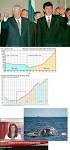 Οδηγίες Απεμπλοκής & Ορισμού Νέου Pin 1 Οδηγίες απεμπλοκής και ορισμού νέου PIN του φορέα τύπουs martaccess Card του ΧΑ 1. ΕΙΣΑΓΩΓΗ Το παρόν περιλαμβάνει τις οδηγίες απεμπλοκής και ορισμού νέου PIN του
Οδηγίες Απεμπλοκής & Ορισμού Νέου Pin 1 Οδηγίες απεμπλοκής και ορισμού νέου PIN του φορέα τύπουs martaccess Card του ΧΑ 1. ΕΙΣΑΓΩΓΗ Το παρόν περιλαμβάνει τις οδηγίες απεμπλοκής και ορισμού νέου PIN του
Copyright 2010 - Χρηµατιστήριο Αθηνών Α.Ε.
 ΤΕΧΝΙΚΕΣ ΡΥΘΜΙΣΕΙΣ ΓΙΑ ΤΗΝ ΕΝΕΡΓΟΠΟΙΗΣΗ ΤΗΣ ΕΦΑΡΜΟΓΗΣ Inbroker Plus Έκδοση : 1.3 26/05/2010 Copyright 2010 - Χρηµατιστήριο Αθηνών Α.Ε. ΠΙΝΑΚΑΣ ΠΕΡΙΕΧΟΜΕΝΩΝ 1 ΕΙΣΑΓΩΓΗ... 2 1.1 Σκοπός... 2 1.2 Σύνοψη...
ΤΕΧΝΙΚΕΣ ΡΥΘΜΙΣΕΙΣ ΓΙΑ ΤΗΝ ΕΝΕΡΓΟΠΟΙΗΣΗ ΤΗΣ ΕΦΑΡΜΟΓΗΣ Inbroker Plus Έκδοση : 1.3 26/05/2010 Copyright 2010 - Χρηµατιστήριο Αθηνών Α.Ε. ΠΙΝΑΚΑΣ ΠΕΡΙΕΧΟΜΕΝΩΝ 1 ΕΙΣΑΓΩΓΗ... 2 1.1 Σκοπός... 2 1.2 Σύνοψη...
BHMATA ΓΙΑ ΑΝΑΒΑΘΜΙΣΗ ΣΤΟ 3S/I.T.P.
 BHMATA ΓΙΑ ΑΝΑΒΑΘΜΙΣΗ ΣΤΟ 3S/I.T.P. Πριν την έναρξη της διαδικασίας θα θέλαμε να σας ενημερώσουμε ότι η αναβάθμιση διαφέρει σε κάποιες λεπτομέρειες, ανάλογα με το τύπο της βάσης δεδομένων της κάθε χρήσης.
BHMATA ΓΙΑ ΑΝΑΒΑΘΜΙΣΗ ΣΤΟ 3S/I.T.P. Πριν την έναρξη της διαδικασίας θα θέλαμε να σας ενημερώσουμε ότι η αναβάθμιση διαφέρει σε κάποιες λεπτομέρειες, ανάλογα με το τύπο της βάσης δεδομένων της κάθε χρήσης.
ΕΓΧΕΙΡΙΔΙΟ ΧΡΗΣΗΣ Π.Σ. ΦΟΙΤΗΤΟΛΟΓΙΟΥ- ΓΙΑ ΤΟ ΔΙΔΑΣΚΟΝΤΑ (ClassWeb)
 ΕΓΧΕΙΡΙΔΙΟ ΧΡΗΣΗΣ Π.Σ. ΦΟΙΤΗΤΟΛΟΓΙΟΥ- ΓΙΑ ΤΟ ΔΙΔΑΣΚΟΝΤΑ (ClassWeb) 1. Είσοδος στην υπηρεσία ClassWeb Στη κεντρική σελίδα της υπηρεσίας στα πεδία Όνομα Χρήστη και Κωδικός πρόσβασης πληκτρολογούμε τα στοιχεία
ΕΓΧΕΙΡΙΔΙΟ ΧΡΗΣΗΣ Π.Σ. ΦΟΙΤΗΤΟΛΟΓΙΟΥ- ΓΙΑ ΤΟ ΔΙΔΑΣΚΟΝΤΑ (ClassWeb) 1. Είσοδος στην υπηρεσία ClassWeb Στη κεντρική σελίδα της υπηρεσίας στα πεδία Όνομα Χρήστη και Κωδικός πρόσβασης πληκτρολογούμε τα στοιχεία
Οδηγίες εγκατάστασης πιστοποιητικών της Αρχής Πιστοποίησης του Χρηματιστηρίου Αθηνών
 Οδηγίες εγκατάστασης πιστοποιητικών της Αρχής Πιστοποίησης του Χρηματιστηρίου Αθηνών Έκδοση 1.0 Οδηγίες Ελέγχου Γνησιότητας Ψηφιακών Υπογραφών του Χρηματιστηρίου Αθηνών Σελίδα 1 από 11 1. Εισαγωγή Στο
Οδηγίες εγκατάστασης πιστοποιητικών της Αρχής Πιστοποίησης του Χρηματιστηρίου Αθηνών Έκδοση 1.0 Οδηγίες Ελέγχου Γνησιότητας Ψηφιακών Υπογραφών του Χρηματιστηρίου Αθηνών Σελίδα 1 από 11 1. Εισαγωγή Στο
X-Order Client: ΟΔΗΓΙΕΣ ΓΙΑ ΤΗΝ ΕΝΕΡΓΟΠΟΙΗΣΗ ΤΗΣ ΕΦΑΡΜΟΓΗΣ σε ΔΧΣ Τερματικό
 X-Order Client: ΟΔΗΓΙΕΣ ΓΙΑ ΤΗΝ ΕΝΕΡΓΟΠΟΙΗΣΗ ΤΗΣ ΕΦΑΡΜΟΓΗΣ σε ΔΧΣ Τερματικό Έκδοση : 1.4 19/09/2014 Copyright 2014 - Χρηματιστήριο Αθηνών Α.Ε. ΠΙΝΑΚΑΣ ΠΕΡΙΕΧΟΜΕΝΩΝ 1 ΕΙΣΑΓΩΓΗ... 2 1.1 Πρόλογος... 2 1.2
X-Order Client: ΟΔΗΓΙΕΣ ΓΙΑ ΤΗΝ ΕΝΕΡΓΟΠΟΙΗΣΗ ΤΗΣ ΕΦΑΡΜΟΓΗΣ σε ΔΧΣ Τερματικό Έκδοση : 1.4 19/09/2014 Copyright 2014 - Χρηματιστήριο Αθηνών Α.Ε. ΠΙΝΑΚΑΣ ΠΕΡΙΕΧΟΜΕΝΩΝ 1 ΕΙΣΑΓΩΓΗ... 2 1.1 Πρόλογος... 2 1.2
XnetTrader: ΟΔΗΓΙΕΣ ΓΙΑ ΤΗΝ ΕΝΕΡΓΟΠΟΙΗΣΗ ΤΗΣ ΕΦΑΡΜΟΓΗΣ σε ΔΧΣ Τερματικό
 XnetTrader: ΟΔΗΓΙΕΣ ΓΙΑ ΤΗΝ ΕΝΕΡΓΟΠΟΙΗΣΗ ΤΗΣ ΕΦΑΡΜΟΓΗΣ σε ΔΧΣ Τερματικό Έκδοση : 1.1 23/02/2018 Copyright 2018 - Χρηματιστήριο Αθηνών Α.Ε. ΠΙΝΑΚΑΣ ΠΕΡΙΕΧΟΜΕΝΩΝ 1 ΕΙΣΑΓΩΓΗ... 3 1.1 Πρόλογος... 3 1.2 Σκοπός...
XnetTrader: ΟΔΗΓΙΕΣ ΓΙΑ ΤΗΝ ΕΝΕΡΓΟΠΟΙΗΣΗ ΤΗΣ ΕΦΑΡΜΟΓΗΣ σε ΔΧΣ Τερματικό Έκδοση : 1.1 23/02/2018 Copyright 2018 - Χρηματιστήριο Αθηνών Α.Ε. ΠΙΝΑΚΑΣ ΠΕΡΙΕΧΟΜΕΝΩΝ 1 ΕΙΣΑΓΩΓΗ... 3 1.1 Πρόλογος... 3 1.2 Σκοπός...
IDIKA eprescription SignMed Authentication & Digital Signature Client για Windows
 IDIKA eprescription SignMed Authentication & Digital Signature Client για Windows Λήψη αρχείου εγκατάστασης, Οδηγίες Εγκατάστασης, Αλλαγή ΡΙΝ, Ειδικές Ρυθμίσεις για Firefox Λήψη αρχείου εγκατάστασης Για
IDIKA eprescription SignMed Authentication & Digital Signature Client για Windows Λήψη αρχείου εγκατάστασης, Οδηγίες Εγκατάστασης, Αλλαγή ΡΙΝ, Ειδικές Ρυθμίσεις για Firefox Λήψη αρχείου εγκατάστασης Για
ΣΥΣΤΗΜΑ «ΕΡΜΗΣ» / «HERMES» (Hellenic Exchanges Remote MEssaging Services) Υποβολή Στοιχείων ΔΑΚ
 ΣΥΣΤΗΜΑ «ΕΡΜΗΣ» / «HERMES» (Hellenic Exchanges Remote MEssaging Services) Υποβολή Στοιχείων ΔΑΚ Οδηγίες Χρήσης Έκδοση 1.0, 15/1/2008 Γραμματεία ΕΡΜΗΣ Λεωφ. Αθηνών 110, 104 42 Αθήνα, Tηλ.: 210-3366 910,
ΣΥΣΤΗΜΑ «ΕΡΜΗΣ» / «HERMES» (Hellenic Exchanges Remote MEssaging Services) Υποβολή Στοιχείων ΔΑΚ Οδηγίες Χρήσης Έκδοση 1.0, 15/1/2008 Γραμματεία ΕΡΜΗΣ Λεωφ. Αθηνών 110, 104 42 Αθήνα, Tηλ.: 210-3366 910,
Προετοιμασία σύνδεσης του modem. Εγκατάσταση του Modem
 ΕΓΚΑΤΑΣΤΑΣΗ ΣΥΝΔΕΣΗΣ DIAL-UP ΣΕ ΛΕΙΤΟΥΡΓΙΚΟ ΣΥΣΤΗΜΑ WINDOWS XP Διαδικασία δικτύωσης PC μέσω modem Στις επόμενες παραγράφους περιγράφεται αναλυτικά η διαδικασία που χρειάζεται να ακολουθήσετε προκειμένου
ΕΓΚΑΤΑΣΤΑΣΗ ΣΥΝΔΕΣΗΣ DIAL-UP ΣΕ ΛΕΙΤΟΥΡΓΙΚΟ ΣΥΣΤΗΜΑ WINDOWS XP Διαδικασία δικτύωσης PC μέσω modem Στις επόμενες παραγράφους περιγράφεται αναλυτικά η διαδικασία που χρειάζεται να ακολουθήσετε προκειμένου
Εγχειρίδιο Χρήσης Εφαρμογής TRS Client
 Εγχειρίδιο Χρήσης Εφαρμογής TRS Client Transaction Reporting System (TRS) Πίνακας Περιεχομένων 1. Γενικά... 3 1.1 Έλεγχος Διαθεσιμότητας... 4 1.2 Επιλογή Αρχείου... 4 1.3 Υπογραφή Αποστολή Δεδομένων...
Εγχειρίδιο Χρήσης Εφαρμογής TRS Client Transaction Reporting System (TRS) Πίνακας Περιεχομένων 1. Γενικά... 3 1.1 Έλεγχος Διαθεσιμότητας... 4 1.2 Επιλογή Αρχείου... 4 1.3 Υπογραφή Αποστολή Δεδομένων...
Σελίδες Βοήθειας - Υπηρεσία Ψηφιακών Πιστοποιητικών - Υπηρεσία Εγκατάσταση Πιστοποιητικών Αρχής Πιστοποίησης (ROOT CA)
 1 of 13 28/11/2014 15:14 1. (ROOT CA) Απαραίτητη προϋπόθεση για να χρησιμοποιήσετε τις εξωτερικές συσκευές όπου θα αποθηκευτεί το μυστικό σας κλειδί είναι η εγκατάσταση των πιστοποιητικών Αρχής. Το μόνο
1 of 13 28/11/2014 15:14 1. (ROOT CA) Απαραίτητη προϋπόθεση για να χρησιμοποιήσετε τις εξωτερικές συσκευές όπου θα αποθηκευτεί το μυστικό σας κλειδί είναι η εγκατάσταση των πιστοποιητικών Αρχής. Το μόνο
ΟΔΗΓΙΕΣ ΕΛΕΓΧΟΥ ΟΡΘΟΤΗΤΑΣ ΠΙΣΤΟΠΟΙΗΤΙΚΩΝ ΤΟΥ ΦΟΡΕΑ ΤΥΠΟΥ SmartAccess Card TOY XA
 ΟΔΗΓΙΕΣ ΕΛΕΓΧΟΥ ΟΡΘΟΤΗΤΑΣ ΠΙΣΤΟΠΟΙΗΤΙΚΩΝ ΤΟΥ ΦΟΡΕΑ ΤΥΠΟΥ SmartAccess Card TOY XA Το παρόν περιλαμβάνει τις οδηγίες ελέγχου ορθότητας του φορέα (έξυπνη κάρτα) τύπου SmartAccess Card του Χρηματιστηρίου Αθηνών
ΟΔΗΓΙΕΣ ΕΛΕΓΧΟΥ ΟΡΘΟΤΗΤΑΣ ΠΙΣΤΟΠΟΙΗΤΙΚΩΝ ΤΟΥ ΦΟΡΕΑ ΤΥΠΟΥ SmartAccess Card TOY XA Το παρόν περιλαμβάνει τις οδηγίες ελέγχου ορθότητας του φορέα (έξυπνη κάρτα) τύπου SmartAccess Card του Χρηματιστηρίου Αθηνών
A B C D. 3 εν απαιτείται καµία ενέργεια 4 MD-3100 USB ADSL MODEM
 MD-300 USB ADSL MODEM Πληροφορίες προϊόντος A B C D A. Λυχνία ισχύος (on:) συνδεδεµένο σε USB και ανοιχτός υπολογιστής / off: αποσυνδεδεµένο ή κλειστός υπολογιστής B. Ένδειξη ADSL LINK (αναβοσβήνει: αναζήτηση
MD-300 USB ADSL MODEM Πληροφορίες προϊόντος A B C D A. Λυχνία ισχύος (on:) συνδεδεµένο σε USB και ανοιχτός υπολογιστής / off: αποσυνδεδεµένο ή κλειστός υπολογιστής B. Ένδειξη ADSL LINK (αναβοσβήνει: αναζήτηση
OTOsuite. Εγχειρίδιο Εγκατάστασης. ελληνικά
 OTOsuite Εγχειρίδιο Εγκατάστασης ελληνικά Αυτό το έγγραφο περιγράφει τον τρόπο εγκατάστασης OTOsuite λογισμικού από DVD, μονάδα μνήμης ή συμπιεσμένο αρχείο zip. Απαιτήσεις συστήματος Επεξεργαστής 1.5 GHz
OTOsuite Εγχειρίδιο Εγκατάστασης ελληνικά Αυτό το έγγραφο περιγράφει τον τρόπο εγκατάστασης OTOsuite λογισμικού από DVD, μονάδα μνήμης ή συμπιεσμένο αρχείο zip. Απαιτήσεις συστήματος Επεξεργαστής 1.5 GHz
Σύστημα Άυλων Τίτλων - Οδηγίες παραμετροποίησης client συστήματος
 Σύστημα Άυλων Τίτλων - Οδηγίες παραμετροποίησης client συστήματος Έκδοση 1.0 10/03/2016 Page 1 of 42 Περιεχόμενα 1. Προαπαιτούμενα... 3 1.1 Java Runtime Environment (JRE)... 4 1.2 Browsers... 5 1.3 Certificates...
Σύστημα Άυλων Τίτλων - Οδηγίες παραμετροποίησης client συστήματος Έκδοση 1.0 10/03/2016 Page 1 of 42 Περιεχόμενα 1. Προαπαιτούμενα... 3 1.1 Java Runtime Environment (JRE)... 4 1.2 Browsers... 5 1.3 Certificates...
«Το σύστημα ΕΡΜΗΣ του ΧΑ και οι Υπηρεσίες Ψηφιακής Πιστοποίησης της ΑΣΥΚ» ΜΑΡΤΙΟΣ 2004
 «Το σύστημα ΕΡΜΗΣ του ΧΑ και οι Υπηρεσίες Ψηφιακής Πιστοποίησης της ΑΣΥΚ» ΜΑΡΤΙΟΣ 2004 Ατζέντα Παρουσίαση της ΑΣΥΚ Ανάπτυξη Συστημάτων και Υποστήριξης Κεφαλαιαγοράς ΑΕ Υπηρεσίες PKI/CA - Τo σύστημα ΕΡΜΗΣ
«Το σύστημα ΕΡΜΗΣ του ΧΑ και οι Υπηρεσίες Ψηφιακής Πιστοποίησης της ΑΣΥΚ» ΜΑΡΤΙΟΣ 2004 Ατζέντα Παρουσίαση της ΑΣΥΚ Ανάπτυξη Συστημάτων και Υποστήριξης Κεφαλαιαγοράς ΑΕ Υπηρεσίες PKI/CA - Τo σύστημα ΕΡΜΗΣ
Εισαγωγή. Περιεχόμενα της συσκευασίας. Τεχνικές Προδιαγραφές. Απαιτήσεις συστήματος. Ελληνική Έκδοση. IP002 Sweex USB Internet Phone
 Εισαγωγή IP002 Sweex USB Internet Phone Αρχικά, σας ευχαριστούμε που αγοράσατε το Sweex USB Internet Phone. Με αυτό το τηλέφωνο εύκολης σύνδεσης μπορείτε να πραγματοποιήσετε κλήσεις μέσω Διαδικτύου. Για
Εισαγωγή IP002 Sweex USB Internet Phone Αρχικά, σας ευχαριστούμε που αγοράσατε το Sweex USB Internet Phone. Με αυτό το τηλέφωνο εύκολης σύνδεσης μπορείτε να πραγματοποιήσετε κλήσεις μέσω Διαδικτύου. Για
ΕΓΧΕΙΡΙΔΙΟ ΧΡΗΣΗΣ ΚΑΙ ΔΙΑΧΕΙΡΙΣΗΣ ΨΗΦΙΑΚΩΝ ΠΙΣΤΟΠΟΙΗΤΙΚΩΝ
 ΕΓΧΕΙΡΙΔΙΟ ΧΡΗΣΗΣ ΚΑΙ ΔΙΑΧΕΙΡΙΣΗΣ ΨΗΦΙΑΚΩΝ ΠΙΣΤΟΠΟΙΗΤΙΚΩΝ 1 Α. ΛΗΨΗ ΑΝΤΙΓΡΑΦΟΥ ΑΣΦΑΛΕΙΑΣ (EXPORT) ΨΗΦΙΑΚΩΝ ΠΙΣΤΟΠΟΙΗΤΙΚΩΝ 3 1. ΜΕ ΧΡΗΣΗ INTERNET EXPLORER 3 2. ΜΕ ΧΡΗΣΗ MOZILLA FIREFOX 10 Β. ΜΕΤΑΦΟΡΑ ΨΗΦΙΑΚΩΝ
ΕΓΧΕΙΡΙΔΙΟ ΧΡΗΣΗΣ ΚΑΙ ΔΙΑΧΕΙΡΙΣΗΣ ΨΗΦΙΑΚΩΝ ΠΙΣΤΟΠΟΙΗΤΙΚΩΝ 1 Α. ΛΗΨΗ ΑΝΤΙΓΡΑΦΟΥ ΑΣΦΑΛΕΙΑΣ (EXPORT) ΨΗΦΙΑΚΩΝ ΠΙΣΤΟΠΟΙΗΤΙΚΩΝ 3 1. ΜΕ ΧΡΗΣΗ INTERNET EXPLORER 3 2. ΜΕ ΧΡΗΣΗ MOZILLA FIREFOX 10 Β. ΜΕΤΑΦΟΡΑ ΨΗΦΙΑΚΩΝ
ZWCAD 2010 ΠΡΟΓΡΑΜΜΑΤΟΣ. Εισαγωγή
 ZWCAD 2010 Ο ΗΓΟΣ ΕΓΚΑΤΑΣΤΑΣΗΣ & ΕΝΕΡΓΟΠΟΙΗΣΗΣ ΤΟΥ ΠΡΟΓΡΑΜΜΑΤΟΣ Η Αξιόπιστη λύση CAD για Σχεδίαση 2D & 3D! Εισαγωγή Ευχαριστούµε που επιλέξατε το ZWCAD! Ο οδηγός αυτός περιγράφει την διαδικασία σχετικά
ZWCAD 2010 Ο ΗΓΟΣ ΕΓΚΑΤΑΣΤΑΣΗΣ & ΕΝΕΡΓΟΠΟΙΗΣΗΣ ΤΟΥ ΠΡΟΓΡΑΜΜΑΤΟΣ Η Αξιόπιστη λύση CAD για Σχεδίαση 2D & 3D! Εισαγωγή Ευχαριστούµε που επιλέξατε το ZWCAD! Ο οδηγός αυτός περιγράφει την διαδικασία σχετικά
ΕΓΚΑΤΑΣΤΑΣΗ ΣΥΝ ΕΣΗΣ DIAL-UP ΣΕ ΛΕΙΤΟΥΡΓΙΚΟ ΣΥΣΤΗΜΑ WINDOWS XP
 ΕΓΚΑΤΑΣΤΑΣΗ ΣΥΝ ΕΣΗΣ DIAL-UP ΣΕ ΛΕΙΤΟΥΡΓΙΚΟ ΣΥΣΤΗΜΑ WINDOWS XP ιαδικασία δικτύωσης PC µέσω modem Στις επόµενες παραγράφους περιγράφεται αναλυτικά η διαδικασία που χρειάζεται να ακολουθήσετε προκειµένου
ΕΓΚΑΤΑΣΤΑΣΗ ΣΥΝ ΕΣΗΣ DIAL-UP ΣΕ ΛΕΙΤΟΥΡΓΙΚΟ ΣΥΣΤΗΜΑ WINDOWS XP ιαδικασία δικτύωσης PC µέσω modem Στις επόµενες παραγράφους περιγράφεται αναλυτικά η διαδικασία που χρειάζεται να ακολουθήσετε προκειµένου
ΑΝΑΠΑΡΑΓΩΓΗ ΜΑΘΗΣΙΑΚΩΝ ΑΝΤΙΚΕΙΜΕΝΩΝ ΣΤΟ ΦΩΤΟΔΕΝΤΡΟ ΜΑΘΗΣΙΑΚΑ ΑΝΤΙΚΕΙΜΕΝΑ. Οδηγίες για Java
 ΑΝΑΠΑΡΑΓΩΓΗ ΜΑΘΗΣΙΑΚΩΝ ΑΝΤΙΚΕΙΜΕΝΩΝ ΣΤΟ ΦΩΤΟΔΕΝΤΡΟ ΜΑΘΗΣΙΑΚΑ ΑΝΤΙΚΕΙΜΕΝΑ Οδηγίες για Java ΙΝΣΤΙΤΟΥΤΟ ΤΕΧΝΟΛΟΓΙΑΣ ΥΠΟΛΟΓΙΣΤΩΝ ΚΑΙ ΕΚΔΟΣΕΩΝ ΔΙΟΦΑΝΤΟΣ Φεβρουάριος 2018 Οι υπηρεσίες αναπτύχθηκαν από το ΙΤΥΕ
ΑΝΑΠΑΡΑΓΩΓΗ ΜΑΘΗΣΙΑΚΩΝ ΑΝΤΙΚΕΙΜΕΝΩΝ ΣΤΟ ΦΩΤΟΔΕΝΤΡΟ ΜΑΘΗΣΙΑΚΑ ΑΝΤΙΚΕΙΜΕΝΑ Οδηγίες για Java ΙΝΣΤΙΤΟΥΤΟ ΤΕΧΝΟΛΟΓΙΑΣ ΥΠΟΛΟΓΙΣΤΩΝ ΚΑΙ ΕΚΔΟΣΕΩΝ ΔΙΟΦΑΝΤΟΣ Φεβρουάριος 2018 Οι υπηρεσίες αναπτύχθηκαν από το ΙΤΥΕ
Εγκατάσταση SafeNet Authentication Client για Windows. Λήψη αρχείου εγκατάστασης, Οδηγίες Εγκατάστασης, Αλλαγή ΡΙΝ
 Εγκατάσταση SafeNet Authentication Client για Windows Λήψη αρχείου εγκατάστασης, Οδηγίες Εγκατάστασης, Αλλαγή ΡΙΝ Λήψη αρχείου εγκατάστασης Για να διαπιστώσετε εάν το λειτουργικό σας σύστημα είναι 32 ή
Εγκατάσταση SafeNet Authentication Client για Windows Λήψη αρχείου εγκατάστασης, Οδηγίες Εγκατάστασης, Αλλαγή ΡΙΝ Λήψη αρχείου εγκατάστασης Για να διαπιστώσετε εάν το λειτουργικό σας σύστημα είναι 32 ή
1. Εγκατάσταση λογισμικού SafeNet Authentication Client
 ΕΓΧΕΙΡΙΔΙΟ ΓΡΗΓΟΡΗΣ ΕΚΚΙΝΗΣΗΣ - WINDOWS 1. Εγκατάσταση λογισμικού SafeNet Authentication Client Πριν χρησιμοποιήσετε το USB token, είναι απαραίτητο να εγκαταστήσετε το λογισμικό SafeNet Authentication
ΕΓΧΕΙΡΙΔΙΟ ΓΡΗΓΟΡΗΣ ΕΚΚΙΝΗΣΗΣ - WINDOWS 1. Εγκατάσταση λογισμικού SafeNet Authentication Client Πριν χρησιμοποιήσετε το USB token, είναι απαραίτητο να εγκαταστήσετε το λογισμικό SafeNet Authentication
ΟΔΗΓΙΕΣ ΓΙΑ ΤΗΝ ΥΠΗΡΕΣΙΑ COSMOTE TV GO ΣΕ ΥΠΟΛΟΓΙΣΤΗ (PC/LAPTOP)
 ΟΔΗΓΙΕΣ ΓΙΑ ΤΗΝ ΥΠΗΡΕΣΙΑ COSMOTE TV GO ΣΕ ΥΠΟΛΟΓΙΣΤΗ (PC/LAPTOP) Για την πρόσβαση στην υπηρεσία COSMOTE TV GO για υπολογιστή, αρχικά ανοίξτε την ιστοσελίδα της υπηρεσίας www.cosmotetvgo.gr. Για τη χρήση
ΟΔΗΓΙΕΣ ΓΙΑ ΤΗΝ ΥΠΗΡΕΣΙΑ COSMOTE TV GO ΣΕ ΥΠΟΛΟΓΙΣΤΗ (PC/LAPTOP) Για την πρόσβαση στην υπηρεσία COSMOTE TV GO για υπολογιστή, αρχικά ανοίξτε την ιστοσελίδα της υπηρεσίας www.cosmotetvgo.gr. Για τη χρήση
ΟΔΗΓΙΕΣ ΓΙΑ ΤΗΝ ΥΠΗΡΕΣΙΑ OTE TV GO ΣΕ ΥΠΟΛΟΓΙΣΤΗ (PC/LAPTOP)
 ΟΔΗΓΙΕΣ ΓΙΑ ΤΗΝ ΥΠΗΡΕΣΙΑ OTE TV GO ΣΕ ΥΠΟΛΟΓΙΣΤΗ (PC/LAPTOP) Για την πρόσβαση στην υπηρεσία OTE TV GO για υπολογιστή, αρχικά ανοίξτε την ιστοσελίδα της υπηρεσίας www.otetvgo.gr. Για τη χρήση της υπηρεσίας
ΟΔΗΓΙΕΣ ΓΙΑ ΤΗΝ ΥΠΗΡΕΣΙΑ OTE TV GO ΣΕ ΥΠΟΛΟΓΙΣΤΗ (PC/LAPTOP) Για την πρόσβαση στην υπηρεσία OTE TV GO για υπολογιστή, αρχικά ανοίξτε την ιστοσελίδα της υπηρεσίας www.otetvgo.gr. Για τη χρήση της υπηρεσίας
ΟΔΗΓΙΕΣ ΓΙΑ ΤΗΝ ΥΠΗΡΕΣΙΑ COSMOTE TV GO ΣΕ ΥΠΟΛΟΓΙΣΤΗ (PC/LAPTOP)
 ΟΔΗΓΙΕΣ ΓΙΑ ΤΗΝ ΥΠΗΡΕΣΙΑ COSMOTE TV GO ΣΕ ΥΠΟΛΟΓΙΣΤΗ (PC/LAPTOP) Για την πρόσβαση στην υπηρεσία COSMOTE TV GO για υπολογιστή, αρχικά ανοίξτε την ιστοσελίδα της υπηρεσίας www.cosmotetvgo.gr. Για τη χρήση
ΟΔΗΓΙΕΣ ΓΙΑ ΤΗΝ ΥΠΗΡΕΣΙΑ COSMOTE TV GO ΣΕ ΥΠΟΛΟΓΙΣΤΗ (PC/LAPTOP) Για την πρόσβαση στην υπηρεσία COSMOTE TV GO για υπολογιστή, αρχικά ανοίξτε την ιστοσελίδα της υπηρεσίας www.cosmotetvgo.gr. Για τη χρήση
Κέντρο υποστήριξης HP. Εισαγωγή. Τι χρειάζεται να γνωρίζετε. Λήψη και εγκατάσταση της λύσης Vista στα Windows 8. 1 of 5 1/7/2014 2:09 μμ
 http://h2056wwwhp.com/portal/site/hpsc/template.page/public/psi... 1 of 5 1/7/2014 2:09 μμ Για το σπίτι Για την επιχείρηση Υποστήριξη Είσοδος Εγγραφή Βοήθεια ιστότοπου HP Color LaserJet 3600 Printer series
http://h2056wwwhp.com/portal/site/hpsc/template.page/public/psi... 1 of 5 1/7/2014 2:09 μμ Για το σπίτι Για την επιχείρηση Υποστήριξη Είσοδος Εγγραφή Βοήθεια ιστότοπου HP Color LaserJet 3600 Printer series
Transaction Reporting System (TRS) Διαδικασία έκδοσης ψηφιακών πιστοποιητικών για την υποβολή στοιχείων συναλλαγών στο σύστημα TRS από Ε.Π.Ε.Υ.
 Transaction Reporting System (TRS) Διαδικασία έκδοσης ψηφιακών πιστοποιητικών για την υποβολή στοιχείων συναλλαγών στο σύστημα TRS από Ε.Π.Ε.Υ. Αθήνα, Δεκέμβριος 2013 1 Περιεχόμενα 1 ΕΙΣΑΓΩΓΗ...3 2 ΔΙΑΔΙΚΑΣΙΑ
Transaction Reporting System (TRS) Διαδικασία έκδοσης ψηφιακών πιστοποιητικών για την υποβολή στοιχείων συναλλαγών στο σύστημα TRS από Ε.Π.Ε.Υ. Αθήνα, Δεκέμβριος 2013 1 Περιεχόμενα 1 ΕΙΣΑΓΩΓΗ...3 2 ΔΙΑΔΙΚΑΣΙΑ
Σηµειώσεις εγκατάστασης του συστήµατος εκτύπωσης HP LaserJet σειράς P2015
 Σηµειώσεις εγκατάστασης του συστήµατος εκτύπωσης HP LaserJet σειράς P2015 Πνευµατικά δικαιώµατα και Άδεια χρήσης 2006 Copyright Hewlett-Packard Development Company, L.P. Απαγορεύεται η αναπαραγωγή, προσαρµογή
Σηµειώσεις εγκατάστασης του συστήµατος εκτύπωσης HP LaserJet σειράς P2015 Πνευµατικά δικαιώµατα και Άδεια χρήσης 2006 Copyright Hewlett-Packard Development Company, L.P. Απαγορεύεται η αναπαραγωγή, προσαρµογή
1. Εγκατάσταση λογισμικού SafeNet Authentication Client
 ΕΓΧΕΙΡΙΔΙΟ ΓΡΗΓΟΡΗΣ ΕΚΚΙΝΗΣΗΣ MAC 1. Εγκατάσταση λογισμικού SafeNet Authentication Client Πριν χρησιμοποιήσετε το USB token, είναι απαραίτητο να εγκαταστήσετε το λογισμικό SafeNet Authentication Client
ΕΓΧΕΙΡΙΔΙΟ ΓΡΗΓΟΡΗΣ ΕΚΚΙΝΗΣΗΣ MAC 1. Εγκατάσταση λογισμικού SafeNet Authentication Client Πριν χρησιμοποιήσετε το USB token, είναι απαραίτητο να εγκαταστήσετε το λογισμικό SafeNet Authentication Client
Μαθαίνω τα Νοήματα. Περιβάλλον Διδασκαλίας Βασικού Λεξιλογίου της Ελληνικής Νοηματικής Γλώσσας. Οδηγός Εγκατάστασης. Ευίτα Φωτεινέα, Ελένη Ευθυμίου
 Μαθαίνω τα Νοήματα Περιβάλλον Διδασκαλίας Βασικού Λεξιλογίου της Ελληνικής Νοηματικής Γλώσσας Οδηγός Εγκατάστασης Ευίτα Φωτεινέα, Ελένη Ευθυμίου Ανάδοχος: Ινστιτούτο Επεξεργασίας του Λόγου / Ε.Κ. «Αθηνά»
Μαθαίνω τα Νοήματα Περιβάλλον Διδασκαλίας Βασικού Λεξιλογίου της Ελληνικής Νοηματικής Γλώσσας Οδηγός Εγκατάστασης Ευίτα Φωτεινέα, Ελένη Ευθυμίου Ανάδοχος: Ινστιτούτο Επεξεργασίας του Λόγου / Ε.Κ. «Αθηνά»
Προσαρμογέας USB N150 Wireless Micro WNA1000M Οδηγός εγκατάστασης
 Προσαρμογέας USB N150 Wireless Micro WNA1000M Οδηγός εγκατάστασης Αυτός ο οδηγός περιγράφει την γρήγορη εγκατάσταση με τον οδηγό Smart Wizard της NETGEAR καθώς και την εγκατάσταση μεμονωμένου προγράμματος
Προσαρμογέας USB N150 Wireless Micro WNA1000M Οδηγός εγκατάστασης Αυτός ο οδηγός περιγράφει την γρήγορη εγκατάσταση με τον οδηγό Smart Wizard της NETGEAR καθώς και την εγκατάσταση μεμονωμένου προγράμματος
Γραµµατεία ΕΡΜΗΣ Σοφοκλέους 10, Αθήνα, Tηλ.: , Fax : , Ε_mail:
 H.E.R.ME.S. Hellenic Exchanges Remote Messaging Services Γραµµατεία ΕΡΜΗΣ Σοφοκλέους 10, 105 59 Αθήνα, Tηλ.: 210-3366 910, Fax : 210-3366 925, Ε_mail: hermes@ase.gr Περιεχόµενα 1 Εισαγωγή...3 2 Εκκίνηση...4
H.E.R.ME.S. Hellenic Exchanges Remote Messaging Services Γραµµατεία ΕΡΜΗΣ Σοφοκλέους 10, 105 59 Αθήνα, Tηλ.: 210-3366 910, Fax : 210-3366 925, Ε_mail: hermes@ase.gr Περιεχόµενα 1 Εισαγωγή...3 2 Εκκίνηση...4
Εισαγωγή. Περιεχόμενα της συσκευασίας. Τεχνικές Προδιαγραφές. Απαιτήσεις συστήματος. Ελληνική Έκδοση SWEEX.COM
 Εισαγωγή IP001 Sweex USB Internet Phone with Display Αρχικά, σας ευχαριστούμε που αγοράσατε το Sweex USB Internet Phone with Display. Με αυτό το τηλέφωνο εύκολης σύνδεσης μπορείτε να πραγματοποιήσετε κλήσεις
Εισαγωγή IP001 Sweex USB Internet Phone with Display Αρχικά, σας ευχαριστούμε που αγοράσατε το Sweex USB Internet Phone with Display. Με αυτό το τηλέφωνο εύκολης σύνδεσης μπορείτε να πραγματοποιήσετε κλήσεις
Ενημερώσεις λογισμικού Οδηγός χρήσης
 Ενημερώσεις λογισμικού Οδηγός χρήσης Copyright 2009 Hewlett-Packard Development Company, L.P. Η ονομασία Windows είναι σήμα κατατεθέν της Microsoft Corporation στις Η.Π.Α. Οι πληροφορίες στο παρόν έγγραφο
Ενημερώσεις λογισμικού Οδηγός χρήσης Copyright 2009 Hewlett-Packard Development Company, L.P. Η ονομασία Windows είναι σήμα κατατεθέν της Microsoft Corporation στις Η.Π.Α. Οι πληροφορίες στο παρόν έγγραφο
ΨΗΦΙΑΚΑ ΠΙΣΤΟΠΟΙΗΤΙΚΑ ΓΙΑ ΑΣΦΑΛΗ ΚΑΙ ΠΙΣΤΟΠΟΙΗΜΕΝΗ ΕΠΙΚΟΙΝΩΝΙΑ ΜΕ ΤΗΝ ΤΡΑΠΕΖΑ ΤΗΣ ΕΛΛΑΔΟΣ. Οδηγίες προς τις Συνεργαζόμενες Τράπεζες
 ΨΗΦΙΑΚΑ ΠΙΣΤΟΠΟΙΗΤΙΚΑ ΓΙΑ ΑΣΦΑΛΗ ΚΑΙ ΠΙΣΤΟΠΟΙΗΜΕΝΗ ΕΠΙΚΟΙΝΩΝΙΑ ΜΕ ΤΗΝ ΤΡΑΠΕΖΑ ΤΗΣ ΕΛΛΑΔΟΣ Οδηγίες προς τις Συνεργαζόμενες Τράπεζες 1. Εισαγωγή Γνωριμία με τα Ψηφιακά Πιστοποιητικά Η χρήση ηλεκτρονικών
ΨΗΦΙΑΚΑ ΠΙΣΤΟΠΟΙΗΤΙΚΑ ΓΙΑ ΑΣΦΑΛΗ ΚΑΙ ΠΙΣΤΟΠΟΙΗΜΕΝΗ ΕΠΙΚΟΙΝΩΝΙΑ ΜΕ ΤΗΝ ΤΡΑΠΕΖΑ ΤΗΣ ΕΛΛΑΔΟΣ Οδηγίες προς τις Συνεργαζόμενες Τράπεζες 1. Εισαγωγή Γνωριμία με τα Ψηφιακά Πιστοποιητικά Η χρήση ηλεκτρονικών
Ρυθμίσεις Ψηφιακής Υπογραφής για έγγραφα μορφής PDF στο ΕΚΕΦΕ Δημόκριτος
 Ρυθμίσεις Ψηφιακής Υπογραφής για έγγραφα μορφής PDF στο ΕΚΕΦΕ Δημόκριτος Ρυθμίσεις Acrobat Reader έκδοσης ΧΙ και DC Σε αυτό το κείμενο περιγράφεται η διαδικασία ρύθμισης των παραμέτρων ψηφιακής υπογραφής
Ρυθμίσεις Ψηφιακής Υπογραφής για έγγραφα μορφής PDF στο ΕΚΕΦΕ Δημόκριτος Ρυθμίσεις Acrobat Reader έκδοσης ΧΙ και DC Σε αυτό το κείμενο περιγράφεται η διαδικασία ρύθμισης των παραμέτρων ψηφιακής υπογραφής
Windows 7 Windows Vista
 ΤΕΧΝΟΛΟΓΙΚΟ ΕΚΠΑΙΔΕΥΤΙΚΟ ΙΔΡΥΜΑ ΗΠΕΙΡΟΥ ΚΕΝΤΡΟ ΔΙΑΧΕΙΡΙΣΗΣ ΔΙΚΤΥΩΝ Κωστακιοί Άρτας, ΑΡΤΑ 47100 - Tηλ.. 26810 50500 - Fax. 2681 76941 e-mail: noc@teiep.gr ΟΔΗΓΙΕΣ ΣΥΝΔΕΣΗΣ ΣΤΟ ΔΙΚΤΥΟ ΤΟΥ Τ.Ε.Ι. ΗΠΕΙΡΟΥ
ΤΕΧΝΟΛΟΓΙΚΟ ΕΚΠΑΙΔΕΥΤΙΚΟ ΙΔΡΥΜΑ ΗΠΕΙΡΟΥ ΚΕΝΤΡΟ ΔΙΑΧΕΙΡΙΣΗΣ ΔΙΚΤΥΩΝ Κωστακιοί Άρτας, ΑΡΤΑ 47100 - Tηλ.. 26810 50500 - Fax. 2681 76941 e-mail: noc@teiep.gr ΟΔΗΓΙΕΣ ΣΥΝΔΕΣΗΣ ΣΤΟ ΔΙΚΤΥΟ ΤΟΥ Τ.Ε.Ι. ΗΠΕΙΡΟΥ
H.E.R.ME.S. Hellenic Exchanges Remote Messaging Services
 H.E.R.ME.S. Hellenic Exchanges Remote Messaging Services Γραμματεία ΕΡΜΗΣ Σοφοκλέους 10, 105 59 Αθήνα, Tηλ.: 210-3366 910, Fax : 210-3366 925, Ε_mail: hermes@ase.gr Περιεχόμενα 1 Εισαγωγή...3 2 Εκκίνηση...4
H.E.R.ME.S. Hellenic Exchanges Remote Messaging Services Γραμματεία ΕΡΜΗΣ Σοφοκλέους 10, 105 59 Αθήνα, Tηλ.: 210-3366 910, Fax : 210-3366 925, Ε_mail: hermes@ase.gr Περιεχόμενα 1 Εισαγωγή...3 2 Εκκίνηση...4
Εγκατάσταση Mozilla Firefox
 Εγκατάσταση Mozilla Firefox 1. Ανοίγετε την ιστοσελίδα http://www.mozilla.org/el/firefox. 2. Στην σελίδα αυτή πατήστε το πράσινο κουμπί που λέει Firefox Δωρεάν λήψη 3. Θα εμφανιστεί ένα παράθυρο το οποίο
Εγκατάσταση Mozilla Firefox 1. Ανοίγετε την ιστοσελίδα http://www.mozilla.org/el/firefox. 2. Στην σελίδα αυτή πατήστε το πράσινο κουμπί που λέει Firefox Δωρεάν λήψη 3. Θα εμφανιστεί ένα παράθυρο το οποίο
ΠΑΝΕΠΙΣΤΗΜΙΟ ΚΥΠΡΟΥ ΥΠΗΡΕΣΙΑ ΠΛΗΡΟΦΟΡΙΚΗΣ ΥΠΟΔΟΜΗΣ ΟΔΗΓΟΣ ΧΡΗΣΗΣ ΤΗΣ ΥΠΗΡΕΣΙΑΣ ΤΗΛΕΟΜΟΙΟΤΥΠΟΥ (FAX) ΜΕΣΩ ΤΗΣ ΔΙΑΔΙΚΤΥΑΚΗΣ ΕΦΑΡΜΟΓΗΣ WEBUTIL
 ΠΑΝΕΠΙΣΤΗΜΙΟ ΚΥΠΡΟΥ ΥΠΗΡΕΣΙΑ ΠΛΗΡΟΦΟΡΙΚΗΣ ΥΠΟΔΟΜΗΣ ΟΔΗΓΟΣ ΧΡΗΣΗΣ ΤΗΣ ΥΠΗΡΕΣΙΑΣ ΤΗΛΕΟΜΟΙΟΤΥΠΟΥ (FAX) ΜΕΣΩ ΤΗΣ ΔΙΑΔΙΚΤΥΑΚΗΣ ΕΦΑΡΜΟΓΗΣ WEBUTIL ΥΠΗΡΕΣΙΑ ΠΛΗΡΟΦΟΡΙΚΩΝ ΣΥΣΤΗΜΑΤΩΝ ΥΠΣ-ΕΔ/97 11/01/2017 Περιεχόμενα
ΠΑΝΕΠΙΣΤΗΜΙΟ ΚΥΠΡΟΥ ΥΠΗΡΕΣΙΑ ΠΛΗΡΟΦΟΡΙΚΗΣ ΥΠΟΔΟΜΗΣ ΟΔΗΓΟΣ ΧΡΗΣΗΣ ΤΗΣ ΥΠΗΡΕΣΙΑΣ ΤΗΛΕΟΜΟΙΟΤΥΠΟΥ (FAX) ΜΕΣΩ ΤΗΣ ΔΙΑΔΙΚΤΥΑΚΗΣ ΕΦΑΡΜΟΓΗΣ WEBUTIL ΥΠΗΡΕΣΙΑ ΠΛΗΡΟΦΟΡΙΚΩΝ ΣΥΣΤΗΜΑΤΩΝ ΥΠΣ-ΕΔ/97 11/01/2017 Περιεχόμενα
H.E.R.ME.S. Hellenic Exchanges Remote Messaging Services. To σύστημα «ΕΡΜΗΣ» του ΧΑΑ και οι Υπηρεσίες Ψηφιακής Πιστοποίησης της ΑΣΥΚ Α.Ε.
 To σύστημα «ΕΡΜΗΣ» του ΧΑΑ και οι Υπηρεσίες Ψηφιακής Πιστοποίησης της ΑΣΥΚ Α.Ε. ΚώσταςΚαρανάσιος Head of Systems Management & Operations K.Karanassios@asyk.ase.gr Παρουσίασηστη Δημόσια Διαβούλευση ebusinessforum-υπαν
To σύστημα «ΕΡΜΗΣ» του ΧΑΑ και οι Υπηρεσίες Ψηφιακής Πιστοποίησης της ΑΣΥΚ Α.Ε. ΚώσταςΚαρανάσιος Head of Systems Management & Operations K.Karanassios@asyk.ase.gr Παρουσίασηστη Δημόσια Διαβούλευση ebusinessforum-υπαν
Οδηγίες εγκατάστασης της Συµφωνίας εκδ. 1.0 σε Microsoft Windows. Ιούλιος 2002
 Οδηγίες εγκατάστασης της Συµφωνίας εκδ. 1.0 σε Microsoft Windows Ιούλιος 2002 I. Εισαγωγή Η Συµφωνία είναι ένας επόµενης (2ης) γενιάς ορθογραφικός διορθωτής κειµένων για την ελληνική γλώσσα, ο οποίος ενσωµατώνεται
Οδηγίες εγκατάστασης της Συµφωνίας εκδ. 1.0 σε Microsoft Windows Ιούλιος 2002 I. Εισαγωγή Η Συµφωνία είναι ένας επόµενης (2ης) γενιάς ορθογραφικός διορθωτής κειµένων για την ελληνική γλώσσα, ο οποίος ενσωµατώνεται
 Περιεχόµενα 1. Εγκατάσταση 2. Εισαγωγή 3. Σύνδεση 4. Ρυθµίσεις 2.1 Περιοχή εργασιών και πλοήγησης 2.2 Περιοχή απεικόνισης "Λεπτοµέρειες" 2.3 Περιοχή απεικόνισης "Στατιστικά" 4.1 Προφίλ 4.2 ίκτυο 4.2.1
Περιεχόµενα 1. Εγκατάσταση 2. Εισαγωγή 3. Σύνδεση 4. Ρυθµίσεις 2.1 Περιοχή εργασιών και πλοήγησης 2.2 Περιοχή απεικόνισης "Λεπτοµέρειες" 2.3 Περιοχή απεικόνισης "Στατιστικά" 4.1 Προφίλ 4.2 ίκτυο 4.2.1
Οδηγός Διαχείρισης Ακαδημαϊκής Ταυτότητας
 ΗΛΕΚΤΡΟΝΙΚΗ ΥΠΗΡΕΣΙΑ ΑΠΟΚΤΗΣΗΣ ΑΚΑΔΗΜΑΪΚΗΣ ΤΑΥΤΟΤΗΤΑΣ Οδηγός Διαχείρισης Ακαδημαϊκής Ταυτότητας Λειτουργικό Σύστημα: Windows ΠΕΡΙΕΧΟΜΕΝΑ 1. Εγκατάσταση Λογισμικού (Classic Client)... 4 2. Drivers Αναγνώστη/Εγγραφέα...
ΗΛΕΚΤΡΟΝΙΚΗ ΥΠΗΡΕΣΙΑ ΑΠΟΚΤΗΣΗΣ ΑΚΑΔΗΜΑΪΚΗΣ ΤΑΥΤΟΤΗΤΑΣ Οδηγός Διαχείρισης Ακαδημαϊκής Ταυτότητας Λειτουργικό Σύστημα: Windows ΠΕΡΙΕΧΟΜΕΝΑ 1. Εγκατάσταση Λογισμικού (Classic Client)... 4 2. Drivers Αναγνώστη/Εγγραφέα...
Αναλυτικός οδηγός της ενημέρωσης των Windows 8.1
 Αναλυτικός οδηγός της ενημέρωσης των Windows 8.1 Εγκατάσταση και ενημέρωση των Windows 8.1 Ενημερώστε το BIOS, εφαρμογές, προγράμματα οδήγησης και εκτελέστε το Windows Update Επιλέξτε τον τύπο εγκατάστασης
Αναλυτικός οδηγός της ενημέρωσης των Windows 8.1 Εγκατάσταση και ενημέρωση των Windows 8.1 Ενημερώστε το BIOS, εφαρμογές, προγράμματα οδήγησης και εκτελέστε το Windows Update Επιλέξτε τον τύπο εγκατάστασης
ΠΑΡΑΡΤΗΜΑ. Εγκατάσταση πιστοποιητικού
 Εγκατάσταση πιστοποιητικού ΠΑΡΑΡΤΗΜΑ Η εγκατάσταση του πιστοποιητικού ασφαλείας είναι απαραίτητη γιατί περιλαµβάνει πληροφορίες που χρησιµοποιούνται για να προστατέψουν τα δεδοµένα και για ασφαλή σύνδεση
Εγκατάσταση πιστοποιητικού ΠΑΡΑΡΤΗΜΑ Η εγκατάσταση του πιστοποιητικού ασφαλείας είναι απαραίτητη γιατί περιλαµβάνει πληροφορίες που χρησιµοποιούνται για να προστατέψουν τα δεδοµένα και για ασφαλή σύνδεση
Ο ΗΓΙΕΣ ΕΓΚΑΤΑΣΤΑΣΗΣ. MS SQL Server 2005 Για τις ανάγκες των εφαρµογών της SingularLogic
 Ο ΗΓΙΕΣ ΕΓΚΑΤΑΣΤΑΣΗΣ MS SQL Server 2005 Για τις ανάγκες των εφαρµογών της SingularLogic Ιούλιος 2007 Γενικές Πληροφορίες Οι οδηγίες που ακολουθούν περιγράφουν την διαδικασία εγκατάστασης του MS SQL Server
Ο ΗΓΙΕΣ ΕΓΚΑΤΑΣΤΑΣΗΣ MS SQL Server 2005 Για τις ανάγκες των εφαρµογών της SingularLogic Ιούλιος 2007 Γενικές Πληροφορίες Οι οδηγίες που ακολουθούν περιγράφουν την διαδικασία εγκατάστασης του MS SQL Server
Εγκατάσταση πιστοποιητικού για τη χρήση Ασφαλών Υπηρεσιών του Τμήματος Εκπαιδευτικής Υπολογιστικής Υποδομής.
 ΠΟΛΥΤΕΧΝΕΙΟ ΚΡΗΤΗΣ ΤΜΗΜΑ ΕΚΠΑΙΔΕΥΤΙΚΗΣ ΥΠΟΛΟΓΙΣΤΙΚΗΣ ΥΠΟΔΟΜΗΣ ΜΗΧΑΝΟΓΡΑΦΙΚΟ ΚΕΝΤΡΟ Πολυτεχνειούπολη Ακρωτηρίου, Χανιά, 73100 Τηλ.: 28210 37400 (κεντρικό), 28210 37766 (κτίριο ΜΗΠΕΡ), Fax: 28210 37571 e-mail:
ΠΟΛΥΤΕΧΝΕΙΟ ΚΡΗΤΗΣ ΤΜΗΜΑ ΕΚΠΑΙΔΕΥΤΙΚΗΣ ΥΠΟΛΟΓΙΣΤΙΚΗΣ ΥΠΟΔΟΜΗΣ ΜΗΧΑΝΟΓΡΑΦΙΚΟ ΚΕΝΤΡΟ Πολυτεχνειούπολη Ακρωτηρίου, Χανιά, 73100 Τηλ.: 28210 37400 (κεντρικό), 28210 37766 (κτίριο ΜΗΠΕΡ), Fax: 28210 37571 e-mail:
Εγκατάσταση του εκτυπωτή από το CD λογισμικού και τεκμηρίωσης
 Σελίδα 1 από 6 Οδηγός σύνδεσης Υποστηριζόμενα λειτουργικά συστήματα Μπορείτε να εγκαταστήσετε το λογισμικό του εκτυπωτή χρησιμοποιώντας το CD λογισμικού στα ακόλουθα λειτουργικά συστήματα: Windows 8.1
Σελίδα 1 από 6 Οδηγός σύνδεσης Υποστηριζόμενα λειτουργικά συστήματα Μπορείτε να εγκαταστήσετε το λογισμικό του εκτυπωτή χρησιμοποιώντας το CD λογισμικού στα ακόλουθα λειτουργικά συστήματα: Windows 8.1
ΣΥΣΤΗΜΑ ΠΩΛΗΣΕΩΝ ΑΕΡΟΧΡΟΝΟΥ ΚΑΙ ΑΛΛΩΝ ΠΡΟΪΟΝΤΩΝ ΤΥΠΟΥ e-voucher
 ΣΥΣΤΗΜΑ ΠΩΛΗΣΕΩΝ ΑΕΡΟΧΡΟΝΟΥ ΚΑΙ ΑΛΛΩΝ ΠΡΟΪΟΝΤΩΝ ΤΥΠΟΥ e-voucher ΕΓΧΕΙΡΙ ΙΟ ΕΓΑΤΑΣΤΑΣΗΣ ΚΑΙ ΧΡΗΣΗΣ Version 1.0.1.0 Δορυλαίου 10-12, Αθήνα 115 21 Tel: +30 210 3388888, Fax: +30 210 3388883 web: http://www.netlink.gr
ΣΥΣΤΗΜΑ ΠΩΛΗΣΕΩΝ ΑΕΡΟΧΡΟΝΟΥ ΚΑΙ ΑΛΛΩΝ ΠΡΟΪΟΝΤΩΝ ΤΥΠΟΥ e-voucher ΕΓΧΕΙΡΙ ΙΟ ΕΓΑΤΑΣΤΑΣΗΣ ΚΑΙ ΧΡΗΣΗΣ Version 1.0.1.0 Δορυλαίου 10-12, Αθήνα 115 21 Tel: +30 210 3388888, Fax: +30 210 3388883 web: http://www.netlink.gr
Οδηγίες Εγκατάστασης Ψηφιακή Υπογραφή USB Token ΑΔΔΥ GEMALTO IDClassic 340 / ART14033 (Bundle) USB Token Ψηφιακής Υπογραφής / ClassicClient 6.
 ΣΑΜΑΡΑΣ Γ. ΔΗΜΗΤΡΙΟΣ - DS GROUP ΣΥΣΤΗΜΑΤΑ ΑΣΦΑΛΕΙΑΣ - ΗΛΕΚΤΡΟΝΙΚΑ ΕΠΙΣΚΕΥΕΣ ΠΛ.ΑΕΡΟΠΟΡΙΑΣ & ΑΡΙΣΤΑΡΧΟΥ 2, ΗΛΙΟΥΠΟΛΗ, ΑΤΤΙΚΗΣ Τ.Κ.: 16341, ΕΛΛΑΔΑ ΤΗΛ.: 2109950733 Website: www.dsgroup.com.gr Email: info@dsgroup.com.gr
ΣΑΜΑΡΑΣ Γ. ΔΗΜΗΤΡΙΟΣ - DS GROUP ΣΥΣΤΗΜΑΤΑ ΑΣΦΑΛΕΙΑΣ - ΗΛΕΚΤΡΟΝΙΚΑ ΕΠΙΣΚΕΥΕΣ ΠΛ.ΑΕΡΟΠΟΡΙΑΣ & ΑΡΙΣΤΑΡΧΟΥ 2, ΗΛΙΟΥΠΟΛΗ, ΑΤΤΙΚΗΣ Τ.Κ.: 16341, ΕΛΛΑΔΑ ΤΗΛ.: 2109950733 Website: www.dsgroup.com.gr Email: info@dsgroup.com.gr
Σύντομη περιγραφή 5. Για να ξεκινήσετε 6. Οι οθόνες του προγράμματος 8. Εγκατάσταση προγράμματος 6 Δημιουργία κωδικών χρήστη 7
 Σύντομη περιγραφή 5 Για να ξεκινήσετε 6 Εγκατάσταση προγράμματος 6 Δημιουργία κωδικών χρήστη 7 Οι οθόνες του προγράμματος 8 Αρχική οθόνη 8 Στοιχεία ασθενή 9 Εργασίες - Ραντεβού 10 Εικόνες 11 Ημερολόγιο
Σύντομη περιγραφή 5 Για να ξεκινήσετε 6 Εγκατάσταση προγράμματος 6 Δημιουργία κωδικών χρήστη 7 Οι οθόνες του προγράμματος 8 Αρχική οθόνη 8 Στοιχεία ασθενή 9 Εργασίες - Ραντεβού 10 Εικόνες 11 Ημερολόγιο
ΥΠΕΠΘ / ΠΑΙΔΑΓΩΓΙΚΟ ΙΝΣΤΙΤΟΥΤΟ
 ΥΠΕΠΘ / ΠΑΙΔΑΓΩΓΙΚΟ ΙΝΣΤΙΤΟΥΤΟ ΕΠΙΧΕΙΡΗΣΙΑΚΟ ΠΡΟΓΡΑΜΜΑ «ΚΟΙΝΩΝΙΑ ΤΗΣ ΠΛΗΡΟΦΟΡΙΑΣ» Γ ΚΟΙΝΟΤΙΚΟ ΠΛΑΙΣΙΟ ΣΤΗΡΙΞΗΣ ΕΡΓO ΣΥΓΧΡΗΜΑΤΟΔΟΤΟΥΜΕΝO ΚΑΤΑ 80% ΑΠΟ ΤΟ ΕΚΤ ΚΑΙ ΚΑΤΑ 20% ΑΠΟ ΕΘΝΙΚΟΥΣ ΠΟΡΟΥΣ «Ολοκληρωμένη
ΥΠΕΠΘ / ΠΑΙΔΑΓΩΓΙΚΟ ΙΝΣΤΙΤΟΥΤΟ ΕΠΙΧΕΙΡΗΣΙΑΚΟ ΠΡΟΓΡΑΜΜΑ «ΚΟΙΝΩΝΙΑ ΤΗΣ ΠΛΗΡΟΦΟΡΙΑΣ» Γ ΚΟΙΝΟΤΙΚΟ ΠΛΑΙΣΙΟ ΣΤΗΡΙΞΗΣ ΕΡΓO ΣΥΓΧΡΗΜΑΤΟΔΟΤΟΥΜΕΝO ΚΑΤΑ 80% ΑΠΟ ΤΟ ΕΚΤ ΚΑΙ ΚΑΤΑ 20% ΑΠΟ ΕΘΝΙΚΟΥΣ ΠΟΡΟΥΣ «Ολοκληρωμένη
ΤΕΙ ΗΠΕΙΡΟΥ Τμήμα Τηλεπληροφορικής & Διοίκησης
 ΤΕΙ ΗΠΕΙΡΟΥ Τμήμα Τηλεπληροφορικής & Διοίκησης ΕΓΚΑΤΑΣΤΑΣΗ & ΠΑΡΑΜΕΤΡΟΠΟΙΗΣΗ INTERNET INFORMATION SERVER (IIS) ΓΙΑ ΥΛΟΠΟΙΗΣΗ ΥΠΗΡΕΣΙΩΝ ΔΙΑΔΙΚΤΥΟΥ (WEB SERVICES) ΣΠΟΥΔΑΣΤΡΙΑ:Μπάρδα Μαρία ΕΙΣΗΓΗΤΗΣ: Τσιαντής
ΤΕΙ ΗΠΕΙΡΟΥ Τμήμα Τηλεπληροφορικής & Διοίκησης ΕΓΚΑΤΑΣΤΑΣΗ & ΠΑΡΑΜΕΤΡΟΠΟΙΗΣΗ INTERNET INFORMATION SERVER (IIS) ΓΙΑ ΥΛΟΠΟΙΗΣΗ ΥΠΗΡΕΣΙΩΝ ΔΙΑΔΙΚΤΥΟΥ (WEB SERVICES) ΣΠΟΥΔΑΣΤΡΙΑ:Μπάρδα Μαρία ΕΙΣΗΓΗΤΗΣ: Τσιαντής
Εγχειρίδιο εγκατάστασης. Αθηνά Global
 Εγχειρίδιο εγκατάστασης Αθηνά Global 1. 2. Ανοίξτε τον Internet Explorer και πληκτρολογήστε την διεύθυνση www.learnsoft.gr/agsetup.exe 3. 4. Πατήστε το κουμπί Εκτέλεση 5. Περιμένετε μέχρι να ολοκληρωθεί
Εγχειρίδιο εγκατάστασης Αθηνά Global 1. 2. Ανοίξτε τον Internet Explorer και πληκτρολογήστε την διεύθυνση www.learnsoft.gr/agsetup.exe 3. 4. Πατήστε το κουμπί Εκτέλεση 5. Περιμένετε μέχρι να ολοκληρωθεί
Ο ΗΓΙΕΣ ΕΓΚΑΤΑΣΤΑΣΗΣ. MS SQL Server Για τις ανάγκες των εφαρµογών της
 Ο ΗΓΙΕΣ ΕΓΚΑΤΑΣΤΑΣΗΣ MS SQL Server 2014 Για τις ανάγκες των εφαρµογών της Νοέµβριος 2015 1.Γενικές Πληροφορίες Οι οδηγίες που ακολουθούν περιγράφουν την διαδικασία εγκατάστασης του MS SQL Server 2014 σύµφωνα
Ο ΗΓΙΕΣ ΕΓΚΑΤΑΣΤΑΣΗΣ MS SQL Server 2014 Για τις ανάγκες των εφαρµογών της Νοέµβριος 2015 1.Γενικές Πληροφορίες Οι οδηγίες που ακολουθούν περιγράφουν την διαδικασία εγκατάστασης του MS SQL Server 2014 σύµφωνα
Οδηγός Χρήσης της Υπηρεσίας Τηλεομοιότυπου (RightFax Fax Service) Web Utility. (διαδικτυακή εφαρμογή)
 ΥΠΗΡΕΣΙΑ ΠΛΗΡΟΦΟΡΙΚΩΝ ΣΥΣΤΗΜΑΤΩΝ ΤΟΜΕΑΣ ΔΙΚΤΥΩΝ ΚΑΙ ΤΗΛΕΠΙΚΟΙΝΩΝΙΩΝ Οδηγός Χρήσης της Υπηρεσίας Τηλεομοιότυπου (RightFax Fax Service) Web Utility (διαδικτυακή εφαρμογή) Αύγουστος 2011 ΠΕΡΙΕΧΟΜΕΝΑ 1. Πρόσβαση
ΥΠΗΡΕΣΙΑ ΠΛΗΡΟΦΟΡΙΚΩΝ ΣΥΣΤΗΜΑΤΩΝ ΤΟΜΕΑΣ ΔΙΚΤΥΩΝ ΚΑΙ ΤΗΛΕΠΙΚΟΙΝΩΝΙΩΝ Οδηγός Χρήσης της Υπηρεσίας Τηλεομοιότυπου (RightFax Fax Service) Web Utility (διαδικτυακή εφαρμογή) Αύγουστος 2011 ΠΕΡΙΕΧΟΜΕΝΑ 1. Πρόσβαση
Η εφαρµογή ClassWeb δίνει στους διδάσκοντες χρήστες του συστήµατος τη δυνατότητα πρόσβασης µέσω του ιαδικτύου σε ποικίλες υπηρεσίες, όπως:
 1. Υπηρεσία ClassWeb 1.1. Γενικά Η εφαρµογή ClassWeb δίνει στους διδάσκοντες χρήστες του συστήµατος τη δυνατότητα πρόσβασης µέσω του ιαδικτύου σε ποικίλες υπηρεσίες, όπως: εµφάνιση στατιστικών στοιχείων
1. Υπηρεσία ClassWeb 1.1. Γενικά Η εφαρµογή ClassWeb δίνει στους διδάσκοντες χρήστες του συστήµατος τη δυνατότητα πρόσβασης µέσω του ιαδικτύου σε ποικίλες υπηρεσίες, όπως: εµφάνιση στατιστικών στοιχείων
ΣΥΝΤΟΜΟΣ ΟΔΗΓΟΣ ΓΙΑ ΤΗΝ. ΕΓΚΑΤΑΣΤΑΣΗ ΤΩΝ ΠΡΟΓΡΑΜΜΑΤΩΝ ΟΔΗΓΗΣΗΣ Nokia Connectivity Cable Drivers
 ΣΥΝΤΟΜΟΣ ΟΔΗΓΟΣ ΓΙΑ ΤΗΝ ΕΓΚΑΤΑΣΤΑΣΗ ΤΩΝ ΠΡΟΓΡΑΜΜΑΤΩΝ ΟΔΗΓΗΣΗΣ Nokia Connectivity Cable Drivers Περιεχόμενα 1. Εισαγωγη...1 2. Τι πρέπει να διαθέτετε...1 3. Εγκατασταση Των Προγραμματων Οδηγησησ Nokia Connectivity
ΣΥΝΤΟΜΟΣ ΟΔΗΓΟΣ ΓΙΑ ΤΗΝ ΕΓΚΑΤΑΣΤΑΣΗ ΤΩΝ ΠΡΟΓΡΑΜΜΑΤΩΝ ΟΔΗΓΗΣΗΣ Nokia Connectivity Cable Drivers Περιεχόμενα 1. Εισαγωγη...1 2. Τι πρέπει να διαθέτετε...1 3. Εγκατασταση Των Προγραμματων Οδηγησησ Nokia Connectivity
ΕΓΧΕΙΡΙ ΙΟ ΡΥΘΜΙΣΕΩΝ ΓΙΑ ΤΗΝ ΠΡΟΣΒΑΣΗ ΣΕ ΗΛΕΚΤΡΟΝΙΚΟΥΣ ΠΟΡΟΥΣ ΙΚΤΥΟ ΒΙΒΛΙΟΘΗΚΩΝ ΤΟΥ ΙΝΣΤΙΤΟΥΤΟΥ ΘΕΡΒΑΝΤΕΣ
 ΕΓΧΕΙΡΙ ΙΟ ΡΥΘΜΙΣΕΩΝ ΓΙΑ ΤΗΝ ΠΡΟΣΒΑΣΗ ΣΕ ΗΛΕΚΤΡΟΝΙΚΟΥΣ ΠΟΡΟΥΣ ΙΚΤΥΟ ΒΙΒΛΙΟΘΗΚΩΝ ΤΟΥ ΙΝΣΤΙΤΟΥΤΟΥ ΘΕΡΒΑΝΤΕΣ σ. 1 από 18 _ Εγχειρίδιο ρυθµίσεων για την πρόσβαση σε ηλεκτρονικούς πόρους bibliotecas Εγχειρίδιο
ΕΓΧΕΙΡΙ ΙΟ ΡΥΘΜΙΣΕΩΝ ΓΙΑ ΤΗΝ ΠΡΟΣΒΑΣΗ ΣΕ ΗΛΕΚΤΡΟΝΙΚΟΥΣ ΠΟΡΟΥΣ ΙΚΤΥΟ ΒΙΒΛΙΟΘΗΚΩΝ ΤΟΥ ΙΝΣΤΙΤΟΥΤΟΥ ΘΕΡΒΑΝΤΕΣ σ. 1 από 18 _ Εγχειρίδιο ρυθµίσεων για την πρόσβαση σε ηλεκτρονικούς πόρους bibliotecas Εγχειρίδιο
Benzina v1.8.1.23 Βασικές Οδηγίες Χρήσης
 Benzina v1.8.1.23 Βασικές Οδηγίες Χρήσης 1 Οδηγίες Εγκατάστασης Η έκδοση του Benzina που θα εγκατασταθεί είναι συμβατή μόνο με τα λειτουργικά συστήματα Windows 2000/XP ή νεότερα. Γενικά Κάνοντας διπλό
Benzina v1.8.1.23 Βασικές Οδηγίες Χρήσης 1 Οδηγίες Εγκατάστασης Η έκδοση του Benzina που θα εγκατασταθεί είναι συμβατή μόνο με τα λειτουργικά συστήματα Windows 2000/XP ή νεότερα. Γενικά Κάνοντας διπλό
ΟΔΗΓΙΕΣ ΕΓΚΑΤΑΣΤΑΣΗΣ ΓΡΑΜΜΑΤΕΙΑΚΗΣ ΕΦΑΡΜΟΓΗΣ ESCHOOL
 ΟΔΗΓΙΕΣ ΕΓΚΑΤΑΣΤΑΣΗΣ ΓΡΑΜΜΑΤΕΙΑΚΗΣ ΕΦΑΡΜΟΓΗΣ ESCHOOL 1 Βεβαιωθείτε ότι το μηχάνημα έχει τουλάχιστον 1 GB μνήμη RAM (2GB μνήμη RAM αν χρησιμοποιηθεί σαν λειτουργικό σύστημα τα WindowsVista ή Windows 7).
ΟΔΗΓΙΕΣ ΕΓΚΑΤΑΣΤΑΣΗΣ ΓΡΑΜΜΑΤΕΙΑΚΗΣ ΕΦΑΡΜΟΓΗΣ ESCHOOL 1 Βεβαιωθείτε ότι το μηχάνημα έχει τουλάχιστον 1 GB μνήμη RAM (2GB μνήμη RAM αν χρησιμοποιηθεί σαν λειτουργικό σύστημα τα WindowsVista ή Windows 7).
ΥΠΕΠΘ / ΠΑΙΔΑΓΩΓΙΚΟ ΙΝΣΤΙΤΟΥΤΟ
 ΥΠΕΠΘ / ΠΑΙΔΑΓΩΓΙΚΟ ΙΝΣΤΙΤΟΥΤΟ ΕΠΙΧΕΙΡΗΣΙΑΚΟ ΠΡΟΓΡΑΜΜΑ «ΚΟΙΝΩΝΙΑ ΤΗΣ ΠΛΗΡΟΦΟΡΙΑΣ» Γ ΚΟΙΝΟΤΙΚΟ ΠΛΑΙΣΙΟ ΣΤΗΡΙΞΗΣ ΕΡΓO ΣΥΓΧΡΗΜΑΤΟΔΟΤΟΥΜΕΝO ΚΑΤΑ 80% ΑΠΟ ΤΟ ΕΚΤ ΚΑΙ ΚΑΤΑ 20% ΑΠΟ ΕΘΝΙΚΟΥΣ ΠΟΡΟΥΣ «Δράσεις Υποστήριξης
ΥΠΕΠΘ / ΠΑΙΔΑΓΩΓΙΚΟ ΙΝΣΤΙΤΟΥΤΟ ΕΠΙΧΕΙΡΗΣΙΑΚΟ ΠΡΟΓΡΑΜΜΑ «ΚΟΙΝΩΝΙΑ ΤΗΣ ΠΛΗΡΟΦΟΡΙΑΣ» Γ ΚΟΙΝΟΤΙΚΟ ΠΛΑΙΣΙΟ ΣΤΗΡΙΞΗΣ ΕΡΓO ΣΥΓΧΡΗΜΑΤΟΔΟΤΟΥΜΕΝO ΚΑΤΑ 80% ΑΠΟ ΤΟ ΕΚΤ ΚΑΙ ΚΑΤΑ 20% ΑΠΟ ΕΘΝΙΚΟΥΣ ΠΟΡΟΥΣ «Δράσεις Υποστήριξης
Οδηγίες Εγκατάστασης και Χρήσης Ψηφιακών Πιστοποιητικών
 Οδηγίες Εγκατάστασης και Χρήσης Ψηφιακών Πιστοποιητικών 1. Εγκατάσταση Ψηφιακού Πιστοποιητικού Η εγκατάσταση του ψηφιακού πιστοποιητικού (που αφορά συγκεκριμένο λογαριασμό e-mail σας) πραγματοποιείται
Οδηγίες Εγκατάστασης και Χρήσης Ψηφιακών Πιστοποιητικών 1. Εγκατάσταση Ψηφιακού Πιστοποιητικού Η εγκατάσταση του ψηφιακού πιστοποιητικού (που αφορά συγκεκριμένο λογαριασμό e-mail σας) πραγματοποιείται
Οδηγίες. για. Εγκατάσταση του Πιστοποιητικού της Αρχής Πιστοποίησης του ΤΕΙΑ σε φυλλοµετρητή Internet Explorer 7 σε Windows Vista (Ελληνικό)
 Οδηγίες για Εγκατάσταση του Πιστοποιητικού της Αρχής Πιστοποίησης του ΤΕΙΑ σε φυλλοµετρητή Internet Explorer 7 σε Windows Vista (Ελληνικό) Κ.. του Τ.Ε.Ι Αθήνας, εκέµβριος 2008 Εγκατάσταση πιστοποιητικού
Οδηγίες για Εγκατάσταση του Πιστοποιητικού της Αρχής Πιστοποίησης του ΤΕΙΑ σε φυλλοµετρητή Internet Explorer 7 σε Windows Vista (Ελληνικό) Κ.. του Τ.Ε.Ι Αθήνας, εκέµβριος 2008 Εγκατάσταση πιστοποιητικού
Ελληνική Έκδ ση. Εισαγωγή. Περιεχόμενα της συσκευασίας. Τεχνικές προδιαγραφές BT100. Πρόσθετες τεχνικές προδιαγραφές ΒΤ100 S W E E X.
 BT100 - Sweex Bluetooth Class II Adapter USB BT110 - Sweex Bluetooth Class I Adapter USB Εισαγωγή Αρχικά, σας ευχαριστούμε που αγοράσατε το Sweex Bluetooth Adapter. Με αυτό τον προσαρμογέα μπορείτε να
BT100 - Sweex Bluetooth Class II Adapter USB BT110 - Sweex Bluetooth Class I Adapter USB Εισαγωγή Αρχικά, σας ευχαριστούμε που αγοράσατε το Sweex Bluetooth Adapter. Με αυτό τον προσαρμογέα μπορείτε να
ΕΓΧΕΙΡΙΔΙΟ ΧΡΗΣΗΣ. USB 2.0 Adaptor. για συσκευές SATA ή IDE 2.5-ιντσών / 3.5-ιντσών / 5.25-ιντσών
 ΕΓΧΕΙΡΙΔΙΟ ΧΡΗΣΗΣ USB 2.0 Adaptor για συσκευές SATA ή IDE 2.5-ιντσών / 3.5-ιντσών / 5.25-ιντσών ΧΑΡΑΚΤΗΡΙΣΤΙΚΑ & ΠΡΟΔΙΑΓΡΑΦΕΣ Επιτρέπει σύνδεση στο PC συσκευών που διαθέτουν υποδοχές SATA/ IDE μέσω USB2.0
ΕΓΧΕΙΡΙΔΙΟ ΧΡΗΣΗΣ USB 2.0 Adaptor για συσκευές SATA ή IDE 2.5-ιντσών / 3.5-ιντσών / 5.25-ιντσών ΧΑΡΑΚΤΗΡΙΣΤΙΚΑ & ΠΡΟΔΙΑΓΡΑΦΕΣ Επιτρέπει σύνδεση στο PC συσκευών που διαθέτουν υποδοχές SATA/ IDE μέσω USB2.0
Ελληνική Έκδ ση. Εισαγωγή. Περιεχόμενα της συσκευασίας. Τεχνικές προδιαγραφές. Πρόσθετες τεχνικές προδιαγραφές
 BT210 - Sweex Bluetooth 2.0 Class I Adapter USB Εισαγωγή Αρχικά, σας ευχαριστούμε που αγοράσατε το Sweex Bluetooth 2.0 Adapter. Με αυτό τον προσαρμογέα μπορείτε να συνδεθείτε εύκολα σε μια άλλη συσκευή
BT210 - Sweex Bluetooth 2.0 Class I Adapter USB Εισαγωγή Αρχικά, σας ευχαριστούμε που αγοράσατε το Sweex Bluetooth 2.0 Adapter. Με αυτό τον προσαρμογέα μπορείτε να συνδεθείτε εύκολα σε μια άλλη συσκευή
LC Sweex Wireless LAN PC Card 54 Mbps
 LC500070 Sweex Wireless LAN PC Card 54 Mbps Εισαγωγή Σας ευχαριστούµε που αγοράσατε την κάρτα PC ασύρµατου δικτύου 54 Mbps Sweex. Αυτή η κάρτα PC σας επιτρέπει να στήσετε ένα ασύρµατο δίκτυο σε χρόνο µηδέν.
LC500070 Sweex Wireless LAN PC Card 54 Mbps Εισαγωγή Σας ευχαριστούµε που αγοράσατε την κάρτα PC ασύρµατου δικτύου 54 Mbps Sweex. Αυτή η κάρτα PC σας επιτρέπει να στήσετε ένα ασύρµατο δίκτυο σε χρόνο µηδέν.
ΣΥΝΤΟΜΟΣ ΟΔΗΓΟΣ ΓΙΑ ΤΗΝ. ΕΓΚΑΤΑΣΤΑΣΗ ΤΩΝ ΠΡΟΓΡΑΜΜΑΤΩΝ ΟΔΗΓΗΣΗΣ Nokia Connectivity Cable Drivers
 ΣΥΝΤΟΜΟΣ ΟΔΗΓΟΣ ΓΙΑ ΤΗΝ ΕΓΚΑΤΑΣΤΑΣΗ ΤΩΝ ΠΡΟΓΡΑΜΜΑΤΩΝ ΟΔΗΓΗΣΗΣ Nokia Connectivity Cable Drivers Περιεχόμενα 1. Εισαγωγη...1 2. Τι πρέπει να διαθέτετε...1 3. Εγκατασταση Των Προγραμματων Οδηγησησ Nokia Connectivity
ΣΥΝΤΟΜΟΣ ΟΔΗΓΟΣ ΓΙΑ ΤΗΝ ΕΓΚΑΤΑΣΤΑΣΗ ΤΩΝ ΠΡΟΓΡΑΜΜΑΤΩΝ ΟΔΗΓΗΣΗΣ Nokia Connectivity Cable Drivers Περιεχόμενα 1. Εισαγωγη...1 2. Τι πρέπει να διαθέτετε...1 3. Εγκατασταση Των Προγραμματων Οδηγησησ Nokia Connectivity
Οδηγός αναβάθμισης των Windows 8 βήμα προς βήμα ΕΜΠΙΣΤΕΥΤ ΚΟ 1/53
 Οδηγός αναβάθμισης των Windows 8 βήμα προς βήμα ΕΜΠΙΣΤΕΥΤ ΚΟ 1/53 Περιεχόμενα 1. 1. Διαδικασία των Windows 8 2. Απαιτήσεις συστήματος 3. Προετοιμασία 2. 3. 4. 5. με τη 6. 1. Εξατομίκευση 2. Ασύρματο 3.
Οδηγός αναβάθμισης των Windows 8 βήμα προς βήμα ΕΜΠΙΣΤΕΥΤ ΚΟ 1/53 Περιεχόμενα 1. 1. Διαδικασία των Windows 8 2. Απαιτήσεις συστήματος 3. Προετοιμασία 2. 3. 4. 5. με τη 6. 1. Εξατομίκευση 2. Ασύρματο 3.
Εγχειρίδιο Εγκατάστασης Χρήσης Gemalto
 ΣΑΜΑΡΑΣ Γ. ΔΗΜΗΤΡΙΟΣ - DS GROUP ΣΥΣΤΗΜΑΤΑ ΑΣΦΑΛΕΙΑΣ - ΗΛΕΚΤΡΟΝΙΚΑ ΕΠΙΣΚΕΥΕΣ ΠΛ.ΑΕΡΟΠΟΡΙΑΣ & ΑΡΙΣΤΑΡΧΟΥ 2, ΗΛΙΟΥΠΟΛΗ, ΑΤΤΙΚΗΣ Τ.Κ.: 16341, ΕΛΛΑΔΑ ΤΗΛ.: 2109950733 Website: www.dsgroup.com.gr Email: info@dsgroup.com.gr
ΣΑΜΑΡΑΣ Γ. ΔΗΜΗΤΡΙΟΣ - DS GROUP ΣΥΣΤΗΜΑΤΑ ΑΣΦΑΛΕΙΑΣ - ΗΛΕΚΤΡΟΝΙΚΑ ΕΠΙΣΚΕΥΕΣ ΠΛ.ΑΕΡΟΠΟΡΙΑΣ & ΑΡΙΣΤΑΡΧΟΥ 2, ΗΛΙΟΥΠΟΛΗ, ΑΤΤΙΚΗΣ Τ.Κ.: 16341, ΕΛΛΑΔΑ ΤΗΛ.: 2109950733 Website: www.dsgroup.com.gr Email: info@dsgroup.com.gr
Οδηγός Σύνδεσης στο Ασύρματο Δίκτυο cs-wifi του Τμήματος Πληροφορικής του Πανεπιστημίου Κύπρου για Windows 7, CentOS 6, Mac OS, IOS, και Android
 4 Δεκεμβρίου 2012 Οδηγός Σύνδεσης στο Ασύρματο Δίκτυο cs-wifi του Τμήματος Πληροφορικής του Πανεπιστημίου Κύπρου για Windows 7, CentOS Πανεπιστήμιο Κύπρου, Τμήμα Πληροφορικής Σάββας Νικηφόρου Version 0.1
4 Δεκεμβρίου 2012 Οδηγός Σύνδεσης στο Ασύρματο Δίκτυο cs-wifi του Τμήματος Πληροφορικής του Πανεπιστημίου Κύπρου για Windows 7, CentOS Πανεπιστήμιο Κύπρου, Τμήμα Πληροφορικής Σάββας Νικηφόρου Version 0.1
Για τους πελάτες που πραγματοποιούν συνδέσεις δικτύου σε λειτουργικό σύστημα Windows
 Για τους πελάτες που πραγματοποιούν συνδέσεις δικτύου σε λειτουργικό σύστημα Windows Όταν χρησιμοποιείτε διαφορετικό λειτουργικό σύστημα ή αρχιτεκτονική για τον server και τον client, οι συνδέσεις δικτύου
Για τους πελάτες που πραγματοποιούν συνδέσεις δικτύου σε λειτουργικό σύστημα Windows Όταν χρησιμοποιείτε διαφορετικό λειτουργικό σύστημα ή αρχιτεκτονική για τον server και τον client, οι συνδέσεις δικτύου
Οδηγός αναβάθμισης των Windows 8 βήμα προς βήμα ΕΜΠΙΣΤΕΥΤΙΚΟ 1/53
 Οδηγός αναβάθμισης των Windows 8 βήμα προς βήμα ΕΜΠΙΣΤΕΥΤΙΚΟ 1/53 Περιεχόμενα 1. 1. Διαδικασία των Windows 8 2. Απαιτήσεις συστήματος 3. Προετοιμασία 2. 3. 4. 5. με τη 6. 1. Εξατομίκευση 2. Ασύρματο 3.
Οδηγός αναβάθμισης των Windows 8 βήμα προς βήμα ΕΜΠΙΣΤΕΥΤΙΚΟ 1/53 Περιεχόμενα 1. 1. Διαδικασία των Windows 8 2. Απαιτήσεις συστήματος 3. Προετοιμασία 2. 3. 4. 5. με τη 6. 1. Εξατομίκευση 2. Ασύρματο 3.
Οδηγίες. Εγκατάσταση Προσωπικού Πιστοποιητικού
 Οδηγίες για Εγκατάσταση Προσωπικού Πιστοποιητικού Περιεχόμενα Έκδοση πιστοποιητικού... σελ. 2 Δημιουργία αντιγράφου ασφαλείας. σελ. 5 Εγκατάσταση στο λογαριασμό αλληλογραφίας..σελ. 10 Έκδοση πιστοποιητικού
Οδηγίες για Εγκατάσταση Προσωπικού Πιστοποιητικού Περιεχόμενα Έκδοση πιστοποιητικού... σελ. 2 Δημιουργία αντιγράφου ασφαλείας. σελ. 5 Εγκατάσταση στο λογαριασμό αλληλογραφίας..σελ. 10 Έκδοση πιστοποιητικού
Smart Notebook Software Installer 2014 ΟΔΗΓΟΣ ΕΓΚΑΤΑΣΤΑΣΗΣ
 Smart Notebook Software Installer 2014 ΟΔΗΓΟΣ ΕΓΚΑΤΑΣΤΑΣΗΣ ΔΗΛΩΣΗ ΠΡΟΪΟΝΤΟΣ Εφόσον έχετε κάνει δήλωση του SMART προϊόντος σας, θα σας ενηµερώσουµε για νέα χαρακτηριστικά και καινούριες ενηµερώσεις του
Smart Notebook Software Installer 2014 ΟΔΗΓΟΣ ΕΓΚΑΤΑΣΤΑΣΗΣ ΔΗΛΩΣΗ ΠΡΟΪΟΝΤΟΣ Εφόσον έχετε κάνει δήλωση του SMART προϊόντος σας, θα σας ενηµερώσουµε για νέα χαρακτηριστικά και καινούριες ενηµερώσεις του
Οδηγός Βήμα-Βήμα για να εγκαταστήσετε τα Windows 7 στον Η/Υ σας
 Οδηγός Βήμα-Βήμα για να εγκαταστήσετε τα Windows 7 στον Η/Υ σας ΒΗΜΑ 1 Εφεδρικό Αντίγραφο Ασφαλείας ΠΡΟΣΟΧΗ: Πριν εφαρμόσουμε τον οδηγό εγκατάστασης στον Η/Υ μας κρατούμε αντίγραφα ασφαλείας των σημαντικών
Οδηγός Βήμα-Βήμα για να εγκαταστήσετε τα Windows 7 στον Η/Υ σας ΒΗΜΑ 1 Εφεδρικό Αντίγραφο Ασφαλείας ΠΡΟΣΟΧΗ: Πριν εφαρμόσουμε τον οδηγό εγκατάστασης στον Η/Υ μας κρατούμε αντίγραφα ασφαλείας των σημαντικών
